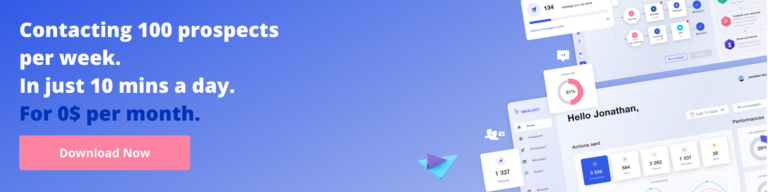วิธีกำหนดค่ากล่องจดหมายของคุณสำหรับจดหมายเย็น
เผยแพร่แล้ว: 2021-05-28ยินดีต้อนรับผู้เยี่ยมชมสู่บทช่วยสอนเกี่ยวกับอวกาศนี้ ขณะที่ฉันเขียนบรรทัดแรกเหล่านี้ เราเพิ่งเปิดตัว Waalaxy (เครื่องมือแห่งอนาคตที่ดีที่สุดสำหรับการตรวจหาแร่จากหลายช่องทางแบบอัตโนมัติ) ปัญหา: ฉันไม่เคยส่ง จดหมายเย็น มาก่อนในชีวิต
ทุกวันนี้ พื้นฐานของหลายช่องทางใน B2B คือ LinkedIn + อีเมล ดังนั้นฉันจึงตัดสินใจเขียนกรณีศึกษาฉบับสมบูรณ์เกี่ยวกับการเปิดตัว แคมเปญหลายช่องทาง จริงครั้งแรกของฉันกับ Waalaxy ในนั้น ฉันจะแบ่งปันการเรียนรู้ ความท้าทาย สมมติฐานและผลลัพธ์ของฉัน ในส่วนแรก ฉันจะพูดถึง "การตั้งค่าทางเทคนิค" เพื่อเริ่มกลยุทธ์การหาแร่ที่มีคุณภาพ
ระวัง ขั้นตอนนี้ไม่ควรละเลย: มันเป็นรากฐานของการค้นหา b2b ของคุณ ดังนั้น ถ้าคุณไม่ต้องการให้ทุกอย่างพังทลายหลังจากผ่านไป 2-3 วินาที คุณจะต้องทำให้มือของคุณสกปรก
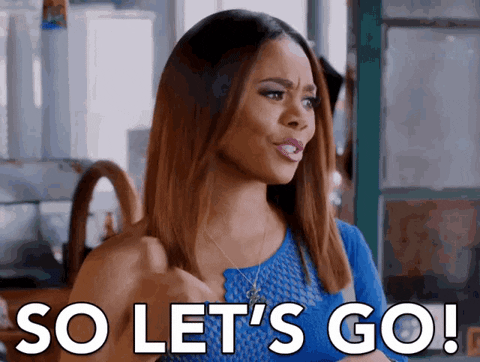
ก่อนที่คุณจะเริ่มวางรากฐาน
การ แสวงหาลูกค้า ไม่ใช่แค่การส่งอีเมลไปทั่วโลกหรือเพิ่มทุกคนใน LinkedIn โดยหวังว่าพวกเขาจะกัด ในความเป็นจริง คุณสามารถเข้าสู่ 1% อันดับแรกของผลลัพธ์ได้โดยใช้กฎง่ายๆ และปฏิบัติตามข้อจำกัดทางเทคนิคของช่องทางที่คุณใช้ ส่วนแรกของกรณีศึกษานี้อาจดูน่าเบื่อหน่อย
แต่มันเป็นสิ่งจำเป็น การ หาลูกค้าเป้าหมายของ LinkedIn ช่วยให้เข้าถึงอัตราประสิทธิภาพที่ดีขึ้นมาก และง่ายกว่าอีเมลทั่วไป แต่พลังของทั้งสองรวมกันนั้นไม่ควรมองข้าม ดังที่กล่าวไว้ ก่อนที่จะเริ่มใช้กลยุทธ์หลายช่องทาง คุณต้องเชี่ยวชาญนิสัยและขนบธรรมเนียมของแต่ละช่องอย่างอิสระ ไม่ควรใช้เครื่องมือหลายช่องทางเพื่อชดเชย กลยุทธ์ทางการตลาด ที่ไม่ดี
เพื่อปรับปรุงผลลัพธ์ของแคมเปญช่องทางเดียวที่ประสบความสำเร็จอยู่แล้ว มิฉะนั้น คุณก็จะสำรวจได้ไม่ดีในวงกว้าง ชื่อโดเมนของคุณจะถูกขึ้นบัญชีดำว่าเป็นสแปม และบัญชี LinkedIn ของคุณจะสูญเสียความน่าเชื่อถือ เมื่อฉันได้ชี้แจงแล้ว ก็ถึงเวลาเริ่มต้น
บทความนี้เขียนขึ้นโดยความร่วมมือกับ Scalezia Scalezia ช่วยสตาร์ทอัพ ขยายขนาด แต่ยังรวมถึง SMEs ในการใช้วิธีการเติบโตล่าสุดเพื่อสร้าง การเติบโตที่ยั่งยืน และรวบรวมทักษะเหล่านี้ไว้ภายใน เพื่อทำให้บริษัทมีความพอเพียงในระยะยาว
พวกเขายังเสนอเนื้อหาฟรีมากมาย ครอบคลุมหัวข้อสำคัญทั้งหมดของการได้มา แต่ยังมี การสร้างเนื้อหา การ วิจัยตลาดผลิตภัณฑ์ที่เหมาะสม และหัวข้ออื่น ๆ อีกมากมายที่จำเป็นต่อการขยายธุรกิจ หากต้องการเข้าถึงหลักสูตร คลิกที่นี่ (คุณจะไม่เสียใจเลย)
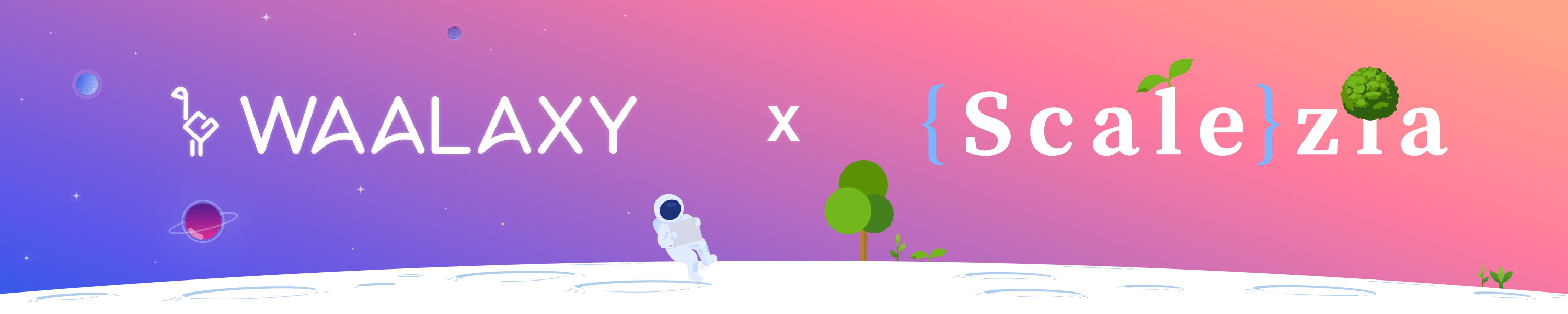
เตรียมพื้นฐานของจดหมายเย็นที่มีประสิทธิภาพ
ความสามารถในการส่งมอบ: มันคืออะไรและเหตุใดจึงเพิ่มประสิทธิภาพ
ความสามารถในการ ส่ง คือเปอร์เซ็นต์ของอีเมลที่จะส่งไปยังกล่องจดหมายของผู้รับของคุณ ในที่นี้หมายถึง:
- ว่าจดหมายมาถึงในกล่องจดหมายที่ถูกต้อง
- ว่าเมลไม่เข้าโฟลเดอร์สแปม
ประเด็นแรกเกี่ยวข้องโดยตรงกับคุณภาพของฐานอีเมลของคุณ ไม่มีปัญหาสำหรับเราในบทช่วยสอนนี้: ที่อยู่อีเมลที่เราจะใช้ที่นี่อาจเป็น อีเมล LinkedIn (ดังนั้นจึงตรวจสอบโดย LinkedIn) หรือที่อยู่อีเมลที่เสริมโดย Dropcontact ซึ่งเราตรวจสอบว่าถูกต้องก่อนที่จะส่งให้คุณ
จุดที่สองเป็นเรื่องที่แตกต่างกัน
เนื่องจากไม่ใช่ ผู้ให้บริการอีเมลทุกราย ที่มีเกณฑ์เดียวกันในการพิจารณาว่าอีเมลควรไปที่สแปมหรือไม่ บางรายจึงมีความต้องการมากกว่ารายอื่นๆ จากสิ่งที่ฉันได้อ่านและเข้าใจในหัวข้อนี้ มีเกณฑ์หลัก 3 ประการที่ส่งผลต่อความสามารถในการส่งของคุณ:
- เชื่อถือในชื่อโดเมนของคุณ
- เชื่อมั่นใน IP ที่ส่งอีเมล
- เชื่อมั่นในอีเมลนั้นเอง
ความมั่นใจในชื่อโดเมนของคุณ
เมื่ออีเมลถูกส่งไปยังผู้รับของคุณ ผู้ให้บริการจะดูก่อนว่าอีเมล (และโดเมน) ที่คุณส่งอีเมลนั้นเชื่อถือได้หรือไม่: องค์กรบางแห่งที่รับผิดชอบในการควบคุม สแปม บนเว็บนั้น ขึ้นบัญชีดำ ในบัญชีดำหรือไม่
ที่ผ่านมามันเคยส่งอีเมลแบบนี้มาเยอะไหม? เป็นไปได้ไหมที่จะรู้ว่าใครเป็นผู้ส่งอีเมลนี้ ผู้ใช้รายอื่นมักรายงานว่าเป็นสแปมหรือไม่?
ไว้วางใจ IP ของคุณ
เมื่อเราใช้เครื่องมืออีเมลเย็น อีเมลของเราจะไม่ออกจากคอมพิวเตอร์ของเรา พวกเขาออกจาก เซิร์ฟเวอร์ ที่ไหนสักแห่งที่คนอื่นใช้ เซิร์ฟเวอร์นี้เชื่อมโยงกับ IP ชนิดของหมายเลขประจำตัว และขึ้นอยู่กับสิ่งที่คุณทำและสิ่งที่ผู้ใช้รายอื่นทำกับอีเมลของพวกเขา IP นี้สามารถขึ้นบัญชีดำได้ ในกรณีนี้ อีเมลของคุณอาจไปที่สแปมโดยตรง
เชื่อมั่นในอีเมลตัวเอง
สแปมมีแนวโน้มที่จะปฏิบัติตามหลักการบางประการที่ ผู้ให้บริการ มองเห็นได้ง่าย ดังนั้นอย่าเขียนอีเมลของคุณด้วยวิธีเดิมๆ คำหรือสูตรบางอย่างสามารถส่งถึงคุณโดยตรงไปยังสแปม ไม่ว่าคุณจะทำอะไรมาก่อน แต่อย่ากังวล เราจะคาดการณ์สิ่งนี้เพื่อให้แน่ใจว่า กลยุทธ์ ของเราจะรองรับและเพิ่มประสิทธิภาพโอกาสในการลงจอดในกล่องจดหมายของผู้รับ
สิ่งสุดท้ายก่อนที่เราจะเริ่มต้น: นี่ไม่ใช่บทแนะนำที่ละเอียดถี่ถ้วนเกี่ยวกับวิธีการเปิดตัว แคมเปญอีเมลเย็น ของคุณ กวดวิชานี้ครอบคลุมเครื่องมือของฉันและเลือกวิธีการที่เหมาะสมที่สุดในการเริ่มแคมเปญอีเมลเย็นโดยอิงจากหลักสูตร Scalezia ซึ่งเป็นข้อมูลอ้างอิงในด้านการตลาด
ฉันจะลงลึกที่สุดในการกำหนดค่าในแต่ละขั้นตอน หากคุณไม่เคยใช้ เครื่องมือที่ กล่าวถึงในบทช่วยสอนนี้ ไม่ต้องกังวล
เรามีบทช่วยสอนที่สมบูรณ์เพื่อเริ่มต้นจาก 0 โดยไม่ต้องขึ้นอยู่กับนักพัฒนา และเราเปิดให้เขียนบทช่วยสอนสำหรับชื่อโดเมนและผู้ให้บริการกล่องจดหมายแต่ละรายให้ละเอียดถี่ถ้วนที่สุด
ซื้อชื่อโดเมนเพิ่มเติม
ใช่คุณอ่านถูกต้อง ไปซื้อ ชื่อโดเมน ใหม่กันเถอะ ทำไมเราต้องทำอย่างนั้น? อีเมลเย็น ไม่ได้โดยไม่มีความเสี่ยง หลายคนไม่ชอบรับอีเมลที่ไม่พึงประสงค์ และขึ้นอยู่กับคุณภาพของแคมเปญ เราอาจทำให้ชื่อโดเมนของเราถูกเผา
เมื่อเป็นกรณีนี้ คุณควรรู้ว่าแทบจะเป็นไปไม่ได้เลยที่จะตามทัน (อินเทอร์เน็ตไม่ลืม) น่าเสียดาย ถ้าคุณและทีมของคุณใช้อีเมลระดับมืออาชีพในชื่อโดเมนนี้อยู่แล้ว หรือหากคุณส่ง จดหมายข่าว ไปยังฐานลูกค้า ก็จะจบลงด้วยสแปมอย่างเป็นระบบ
เพื่อหลีกเลี่ยงปัญหานี้ เราจะใช้ชื่อโดเมนที่คล้ายกัน ในกรณีของฉัน ชื่อโดเมนหลักของฉันคือ Waalaxy.com เลยไปซื้อ waalaxy.io มีค่าใช้จ่าย 30 ยูโรต่อปี จริงๆ อย่าละเลยขั้นตอนนี้ 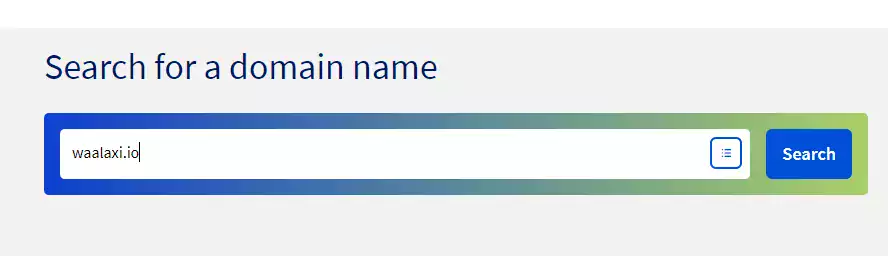 (สำหรับคนที่เห็นแล้วพูดว่า “แต่ฉันจะไม่ซื้อโดเมนที่ไม่ชี้ไปที่ไซต์ของฉัน ลูกค้าของฉันจะไม่พบฉัน ตื่นตระหนก ช่วยด้วย ฉันจะทำอย่างไร” เพื่อนๆ : เราไม่เกี่ยว
(สำหรับคนที่เห็นแล้วพูดว่า “แต่ฉันจะไม่ซื้อโดเมนที่ไม่ชี้ไปที่ไซต์ของฉัน ลูกค้าของฉันจะไม่พบฉัน ตื่นตระหนก ช่วยด้วย ฉันจะทำอย่างไร” เพื่อนๆ : เราไม่เกี่ยว
ผู้มุ่งหวัง ของคุณไม่สนใจ อย่างแย่ที่สุด เขาจะพิมพ์ Waalaxy บน Google และเขาจะพบเรา (หากคุณไม่พบชื่อของคุณ คุณจะต้องทำ SEO ของคุณ )… หากเป็นไปได้ ให้หลีกเลี่ยงชื่อโดเมนที่โลดโผนเกินไป : .paris, .link, .online, .agency … พวกเขาไม่จำเป็นต้องชื่นชมจากซัพพลายเออร์ (และอาจดูน่าสงสัยสำหรับผู้รับของคุณ) เลือกชื่อโดเมนที่เชื่อถือได้: .fr, .com, .io, .net, .co หรือโดเมนอื่นๆ ที่เชื่อมโยงกับประเทศ (หากเป็นไปได้คือประเทศที่คุณจะมีโอกาสเป็นลูกค้า)
โดยส่วนตัวแล้ว ฉันใช้ไซต์ OVH เพราะมีที่ซึ่ง บริการ โฮสติ้ง และชื่อโดเมนของเราเป็นแบบรวมศูนย์ คุณยังสามารถซื้อได้จากผู้ให้บริการรายอื่น (เช่น Google Domain ในกรณีนี้ โปรดดูกรณีศึกษาของเราเพื่อกำหนดค่าบริการนี้)
สร้างอีเมลของคุณ
โดยส่วนตัวฉันกำลังเตรียมการสำรวจขนาดใหญ่ ฉันจะใช้บัญชี LinkedIn 5 บัญชีที่เชื่อมโยงกับ อีเมลหาลูกค้าเป้าหมาย 5 ฉบับ
ดังนั้นฉันจะซื้อใบอนุญาตและสร้างมันขึ้นมาใน OVH back-office ของฉัน สำหรับผู้ที่ไม่ได้ใช้ OVH ฉันขอแนะนำชุด Google อีกครั้ง (ง่ายกว่า) หรือในกรณีที่คุณมีข้อจำกัดอื่นๆ ที่เกี่ยวข้องกับธุรกิจของคุณ ผู้ให้บริการของคุณ อย่าลังเลที่จะติดต่อเรา หากคุณต้องการให้เราเพิ่มเอกสารที่เกี่ยวข้องกับ ผู้ให้บริการ ของคุณ เพื่อให้เราสามารถครอบคลุมกรณีต่างๆ ได้มากที่สุดในบทช่วยสอนของเรา อย่างไรก็ตาม ที่นี่ ฉันจะสร้างอีเมลของฉัน
- ฉันไปที่บัญชีลูกค้า OVH ของฉัน
- จากนั้นในสำนักงานหลังของฉัน
- ฉันสั่งบัญชีอีเมล Pro ใหม่ (อีกครั้ง คุณจะต้องจ่าย 12 ยูโรต่อปีเพื่อให้มีที่อยู่อีเมล แต่อย่าปล่อยให้ค่าใช้จ่ายนี้ลดลง ลองนึกถึงผลตอบแทนจากการลงทุนและบอกตัวเองว่าค่าใช้จ่ายนี้สามารถตัดจำหน่ายได้ด้วย อีเมลฉบับเดียวที่จะไปอยู่ในกล่องจดหมายของผู้รับที่ถูกต้อง )
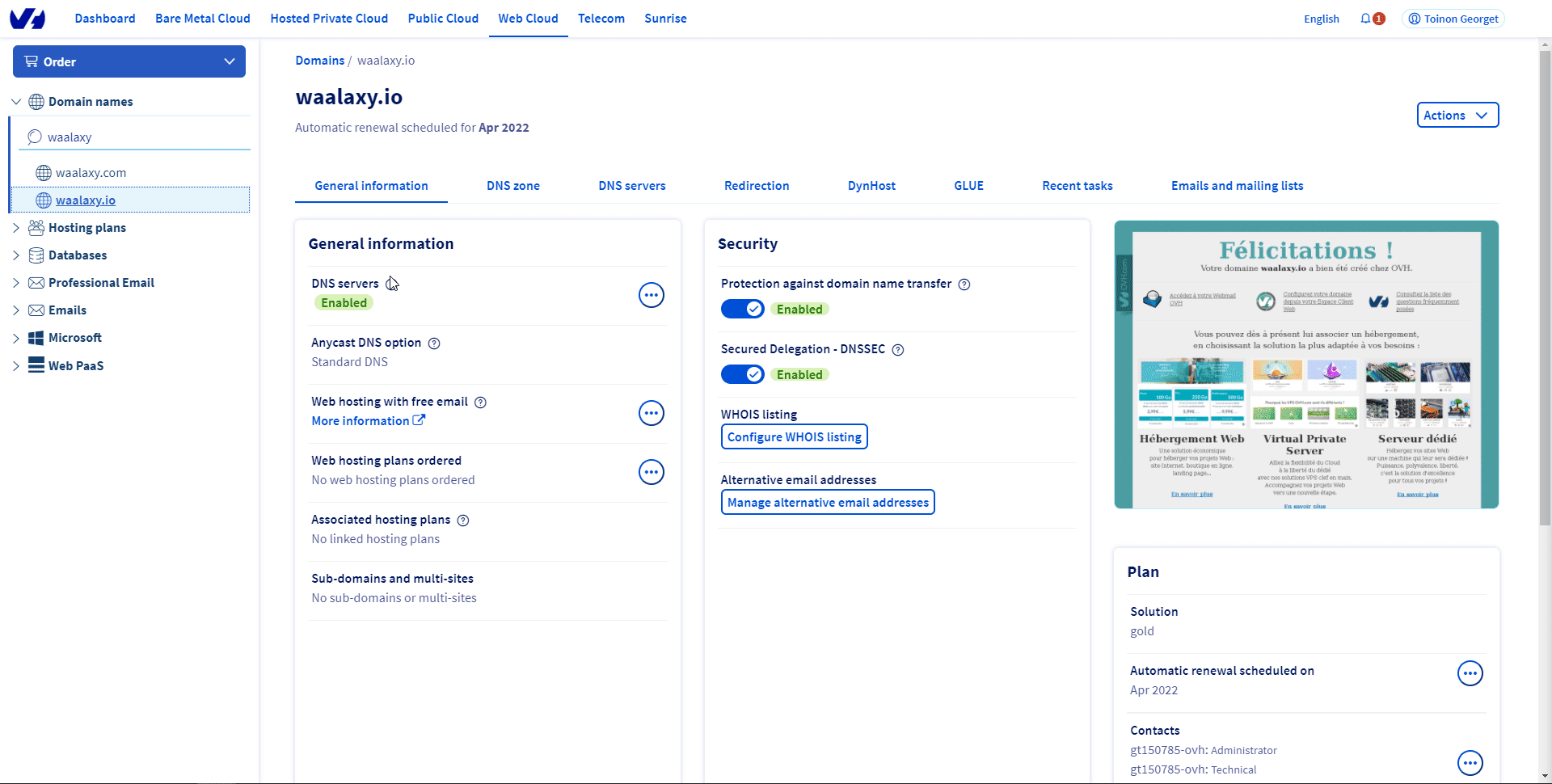
เชื่อมโยงอีเมลกับชื่อโดเมนของคุณ (มักใช้เวลาสองสามนาทีก่อนที่จะซื้อชื่อโดเมน)
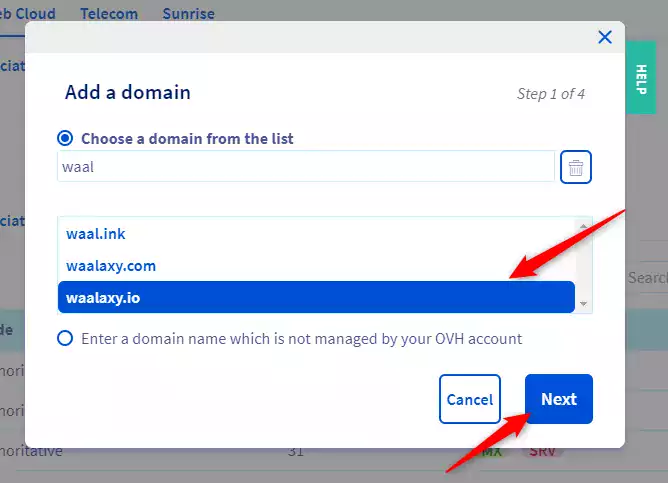
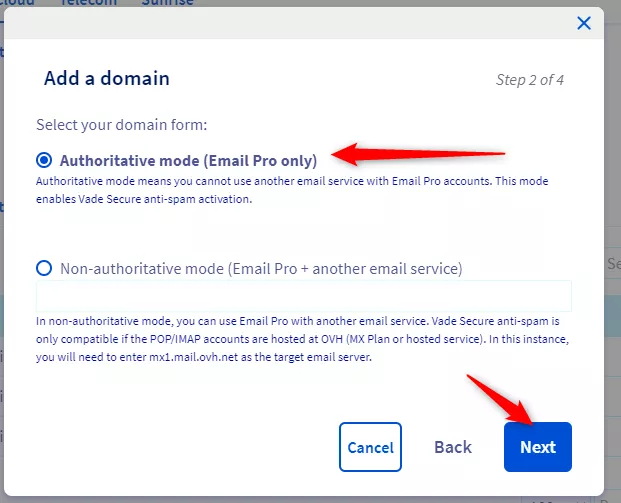
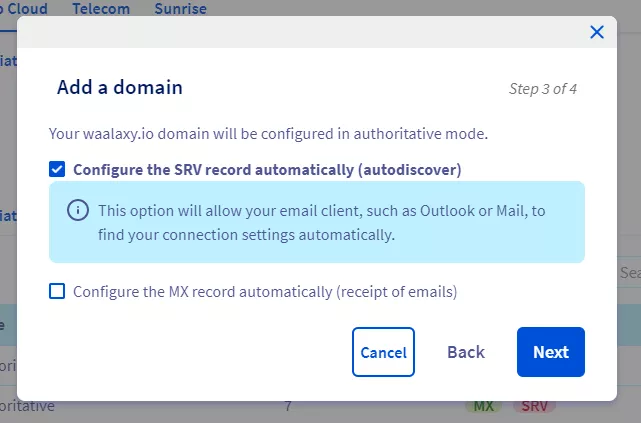
กำหนดค่าเมลที่คุณเพิ่งซื้อ
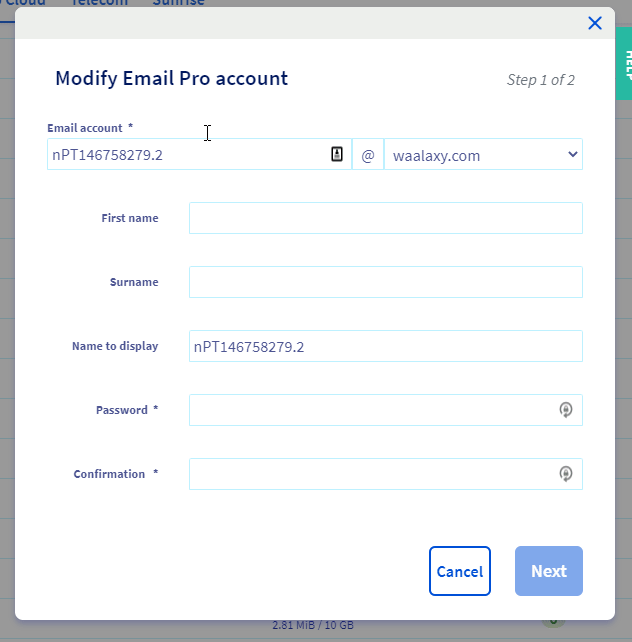
หลังจากนั้นไม่กี่นาที อีเมลควรได้รับการกำหนดค่าและใช้งานได้ หากคุณได้ปฏิบัติตามบทช่วยสอนนี้ คุณจะสามารถเข้าถึงอีเมลที่เป็นปัญหาได้โดยคลิกที่ลิงก์นี้
อุ่นเครื่องบัญชีของคุณ: ใช้ “Warmer
ดังที่เราได้กล่าวไว้ก่อนหน้านี้ ผู้ให้บริการอีเมลจะพิจารณาสิ่งที่คุณเคยทำมาก่อนด้วยอีเมลและชื่อโดเมนของคุณ เมื่อมันใหม่เอี่ยมเหมือนที่เราทำ พวกเขาไม่มีประวัติ ดังนั้นหากวันหนึ่งคุณส่งอีเมลหลายร้อยฉบับต่อวัน พวกเขาจะไม่ชอบมัน เพื่อหลีกเลี่ยงปัญหานี้ มีวิธีการที่ประกอบด้วย "การอุ่นเครื่อง" บัญชีอีเมล . สองตัวเลือก:
- อุ่นอีเมลของคุณด้วยตนเอง: หมายถึงการสร้างอีเมลสิบหรือยี่สิบอีเมลในผู้ให้บริการต่างๆ แล้วแลกเปลี่ยนอีเมลระหว่างกัน ลบออกจากสแปมอย่างเป็นระบบและทำเครื่องหมายว่ามีความสำคัญ
- ใช้เครื่องมือที่ทำสิ่งนี้ให้คุณโดยอัตโนมัติ
ที่ Waalaxy เราไม่ใช่คนประเภทที่จะทำสิ่งต่างๆ ด้วยตนเอง อย่างน้อยก็ไม่ใช่อันนี้ ดังนั้นเราจะเลือกตัวเลือกที่ 2: ใช้ “อุ่นขึ้น” เกี่ยวกับเรื่องนี้ คุณมีสองสิ่งที่โดดเด่น:
- เลมวอร์ม (โดย lemlist)
- เมลวอร์ม
เราจะเลือก Mailwarm ที่นี่ด้วยเหตุผลง่ายๆ: Lemlist เป็นคู่แข่งโดยตรงของเรา ดังนั้นเราจะไม่นำเสนอวิธีใช้งานที่นี่ (แต่เป็นเครื่องมือที่ดีมากและมีค่าใช้จ่ายน้อยกว่าหากคุณตัดสินใจลองใช้) Waalaxy จะผสานรวมฟังก์ชันการทำงานของ Mailwarm นี้ด้วยเช่นกัน เพื่อความสะดวกในการตั้งค่าสำหรับ ผู้ใช้ ของเรา
Mailwarm ทำงานอย่างไร มันค่อนข้างง่าย เครื่องมือจะ ส่งอีเมล ในนามของคุณไปยังผู้ใช้รายอื่น โดยที่อีเมลจะถูกจัดประเภทโดยอัตโนมัติว่ามีความสำคัญ และในทางกลับกันสำหรับผู้ใช้รายอื่น และผู้ที่มีปริมาณเพิ่มขึ้นทุกวัน
ก่อนอื่น มาสร้างบัญชีกับ MailWarm กันก่อน น่าเสียดายที่ไม่มีการทดลองใช้ฟรี คุณต้องไปที่แคชเชียร์โดยตรง โดยส่วนตัวแล้ว ฉันใช้แผนรายเดือน 5 บัญชี ด้วยความหวังว่าเวอร์ชันวอร์มอัพของ Waalaxy จะได้รับการพัฒนาโดยการต่ออายุครั้งแรก . เมื่อคุณสมัครสมาชิก คุณจะเข้าสู่หน้านี้
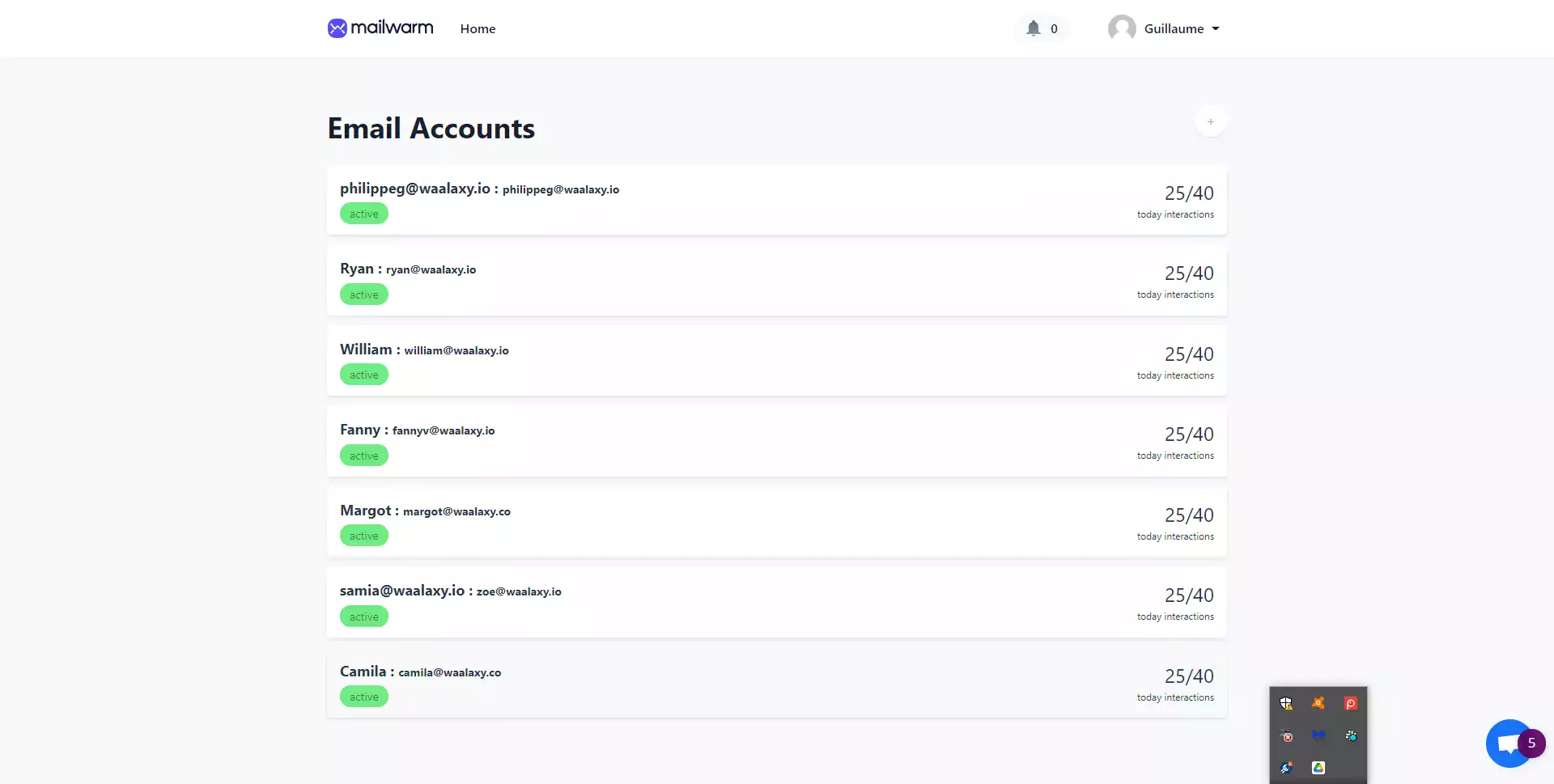 เราจะเพิ่มบัญชีที่มุมบนขวา
เราจะเพิ่มบัญชีที่มุมบนขวา
จากนั้นคุณต้องป้อน พารามิเตอร์ SMTP (ซึ่งจะทำให้ Mailwarm สามารถเข้าถึงเมลบ็อกซ์และจัดการอีเมลให้คุณได้) ในกรณีของเราคือพารามิเตอร์ OVH หากคุณกำลังใช้ผู้ให้บริการอีเมลรายอื่น เพียงค้นหาใน Google “provider_name SMTP settings” 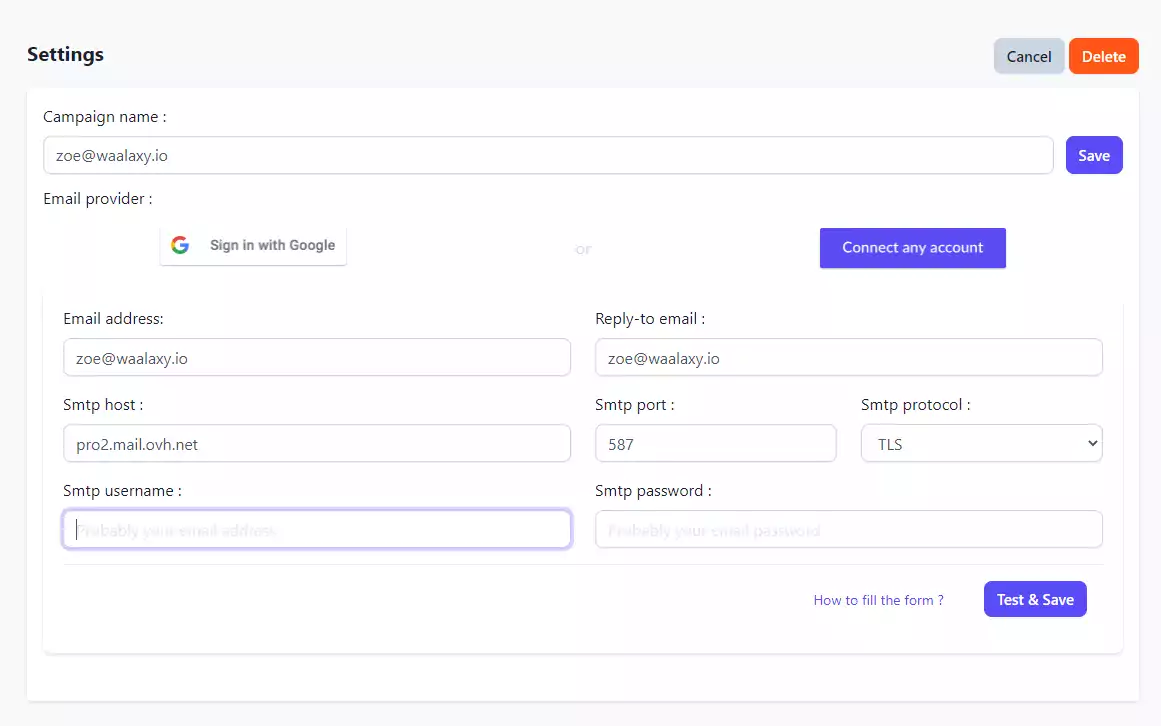 จุดเล็กที่เข้าใจง่าย: “ชื่อผู้ใช้ ” สอดคล้องกับที่อยู่อีเมล (และชื่อหมายถึงชื่อที่จะแสดงตามปกติใน การตั้งค่า SMTP ) เมื่อกำหนดค่าเสร็จสิ้น คุณจะเข้าสู่หน้าเว็บที่มีการดำเนินการและดำเนินการโดย mailwarrm ในบัญชีอีเมลของคุณ
จุดเล็กที่เข้าใจง่าย: “ชื่อผู้ใช้ ” สอดคล้องกับที่อยู่อีเมล (และชื่อหมายถึงชื่อที่จะแสดงตามปกติใน การตั้งค่า SMTP ) เมื่อกำหนดค่าเสร็จสิ้น คุณจะเข้าสู่หน้าเว็บที่มีการดำเนินการและดำเนินการโดย mailwarrm ในบัญชีอีเมลของคุณ 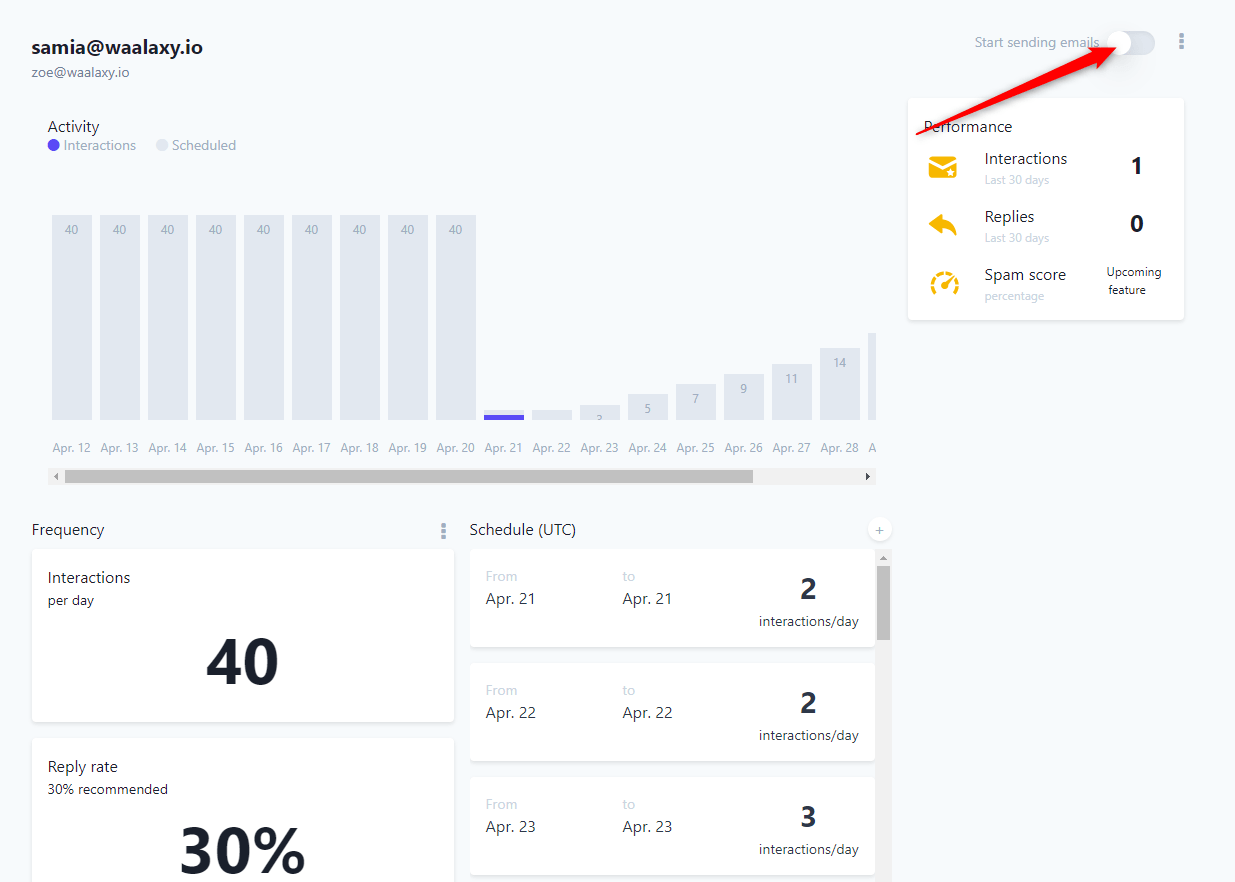
โดยส่วนตัวแล้วฉันปล่อยให้พารามิเตอร์ทั้งหมดเป็นค่าเริ่มต้นและเปิดใช้งานระบบ เราตัดสินใจที่จะเริ่มต้นอย่างช้าๆ ด้วย 2 อีเมลต่อวัน เพื่อให้ถึง 40 หลังจากผ่านไปประมาณ 2 สัปดาห์ ใช่ เพื่อเปิดตัว แคมเปญ Cold Mail ที่แท้จริง คุณจะต้องใช้ความอดทน แต่ถึงแม้จะทำเสร็จแล้ว ก็ยังมีงานบางอย่างที่ต้องทำเพื่อตั้งค่าให้เสร็จ ดังนั้น สำหรับตอนนี้ คุณจะปล่อยให้ Mailwarm เริ่มทำงานและไปยังขั้นตอนต่อไป
การเขียนโปรแกรม DNS (ผ่าน OVH)
ไม่ อย่าไป ชื่อป่าเถื่อนนี้ซ่อนการจัดการง่ายๆ ...
โดยที่คุณมีสิทธิ์เข้าถึง ผู้ให้บริการชื่อโดเมน ในกรณีของฉัน ฉันยังคงอยู่กับ OVH ดังนั้นผมจะแสดงให้คุณเห็นว่าต้องทำอย่างไรสำหรับ OVH หากคุณใช้ผู้ให้บริการรายอื่น คุณจะต้องค้นหาเอกสารบนเว็บ
แจ้งให้เราทราบความต้องการของคุณโดยตรงในการแชทสนับสนุนของ Waalaxy เราจะลองอีกครั้งเพื่อสร้างเอกสารที่สมบูรณ์สำหรับการกำหนดค่าเหล่านี้ การตั้งค่า DNS คือสิ่งที่อีเมลทั้งหมดที่คุณจะส่งไป
ชนิดของบัตรประจำตัว และเพื่อดึงดูดความไว้วางใจจากกล่องจดหมาย คุณควรจัดเอกสารทั้งหมดของคุณให้เป็นระเบียบ มีการกำหนดค่าหลัก 3 แบบที่ต้องทำ:

- SPF สำหรับ “กรอบนโยบายผู้ส่ง”
- DKIM สำหรับ “DomainKeys Identified Mail”
- DMARC สำหรับ "การตรวจสอบความถูกต้องของข้อความตามโดเมน การรายงาน & ความสอดคล้อง"
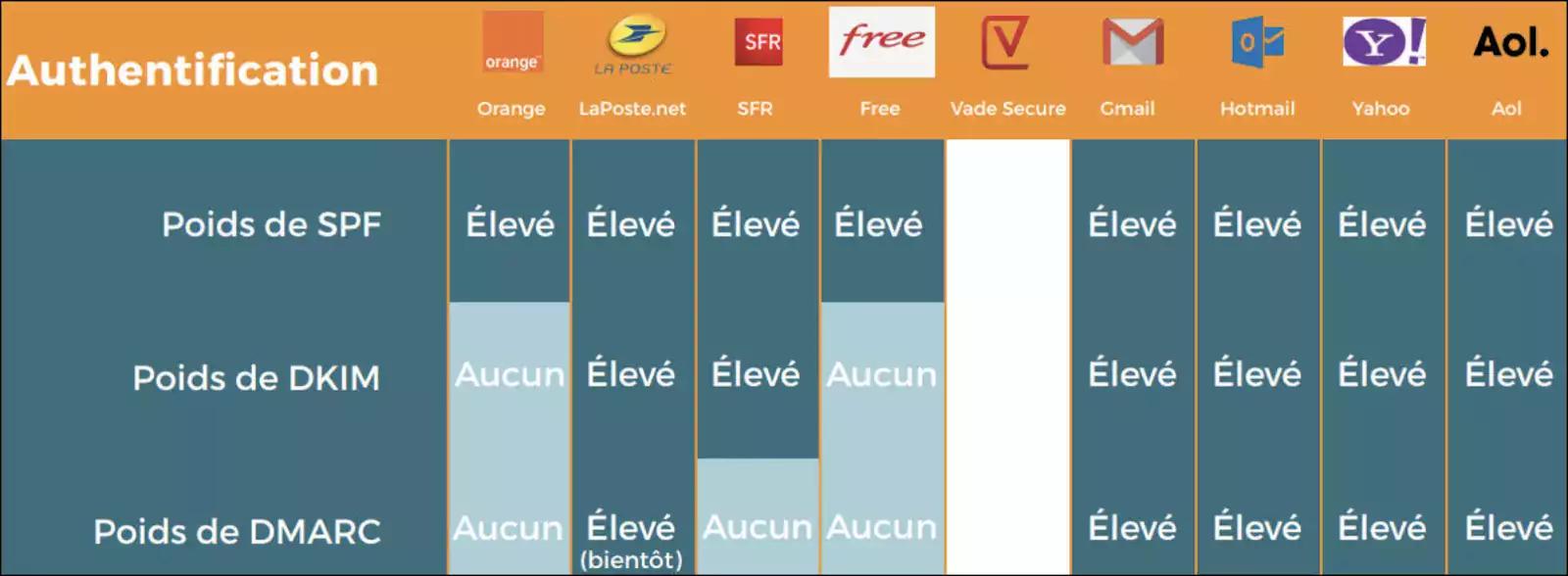 ขอพูดตรงๆ จนถึงทุกวันนี้ ฉันยังไม่เข้าใจถึงความหมายของการกำหนดค่าต่างๆ เหล่านี้และความสำคัญของการกำหนดค่าเหล่านั้น
ขอพูดตรงๆ จนถึงทุกวันนี้ ฉันยังไม่เข้าใจถึงความหมายของการกำหนดค่าต่างๆ เหล่านี้และความสำคัญของการกำหนดค่าเหล่านั้น
ฉันติดตามหลักสูตร Scalezia ทีละขั้นตอน และที่นี่ฉันกำลังถอดความมันด้วยกรณีการใช้งานของฉัน ที่แน่ๆ คือ ฉันมีความเชื่องมงายในแง่ของ Cold Mail ใน Scalezia และเราจะพยายามปรับใช้การกำหนดค่าต่างๆ เหล่านี้
หากคุณเลือกใช้ Gsuite สำหรับอีเมล ข่าวดี SPF และ DMARC จะได้รับการตั้งค่าตามค่าเริ่มต้นแล้ว ในกรณีของฉัน ฉันใช้ OVH และไม่ใช่กรณีนี้ ฉันพบ tuto ที่แสดง วิธีกำหนดค่า ฉันจะให้ลิงก์กับคุณ และแน่นอนฉันจะอธิบายทุกอย่าง ดังนั้นอย่ากังวล
ขั้นตอนที่ 1: การกำหนดค่า SPF
ในการ กำหนดค่า SPF หากคุณใช้บริการพื้นฐานในแง่ของการส่งอีเมล OVH ก็ค่อนข้างง่าย คุณต้องกลับไปที่แผงการดูแลระบบของ OVH เลือกชื่อโดเมนของคุณ และไปที่ โซน DNS จากนั้นทำตามบทช่วยสอนเล็กๆ นี้ด้วยการกำหนดค่าเริ่มต้นของ OVH
ขั้นตอนที่ 2: การกำหนดค่า DKIM
แก้ไข: หลังจากชั่วโมงของการวิจัย ดูเหมือนว่าบริการอีเมลของ OVH จะไม่อนุญาตให้คุณตั้งค่านี้ ถ้าคนที่มีแรงบันดาลใจมีวิธีแก้ ผมเป็นคนรับ
DKIm ใช้เพื่อระบุว่าคุณเป็น เจ้าของอีเมลที่ คุณใช้ (อย่างน้อยนั่นคือสิ่งที่ฉันเข้าใจหลังจากอ่านเกี่ยวกับเรื่องนี้บนเว็บ) ในการเริ่มต้น คุณต้อง สร้าง คีย์ เฉพาะที่จะใช้เป็นตัวระบุ เพื่อไปที่ไซต์นี้ สร้างคีย์สำหรับโดเมนของคุณ 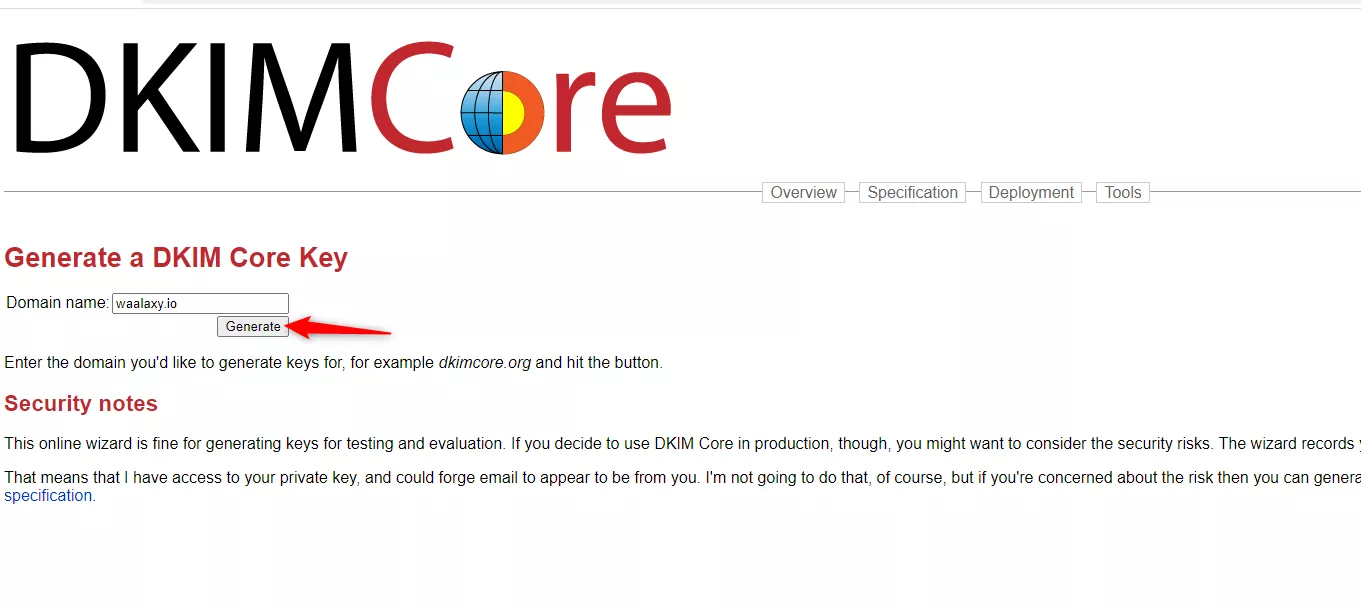 จากนั้นคัดลอกคีย์ที่ได้รับ
จากนั้นคัดลอกคีย์ที่ได้รับ  กลับไปที่อินเทอร์เฟซการจัดการ OVH เลือกชื่อโดเมนของคุณ และไปที่ “DNS Zone” เพิ่มรายการ DNS ใน TXT จากนั้นป้อนโดเมนย่อยที่ได้รับจากตัวสร้างคีย์และค่าคีย์ตามที่แสดงใน GIF ต่อไปนี้
กลับไปที่อินเทอร์เฟซการจัดการ OVH เลือกชื่อโดเมนของคุณ และไปที่ “DNS Zone” เพิ่มรายการ DNS ใน TXT จากนั้นป้อนโดเมนย่อยที่ได้รับจากตัวสร้างคีย์และค่าคีย์ตามที่แสดงใน GIF ต่อไปนี้ 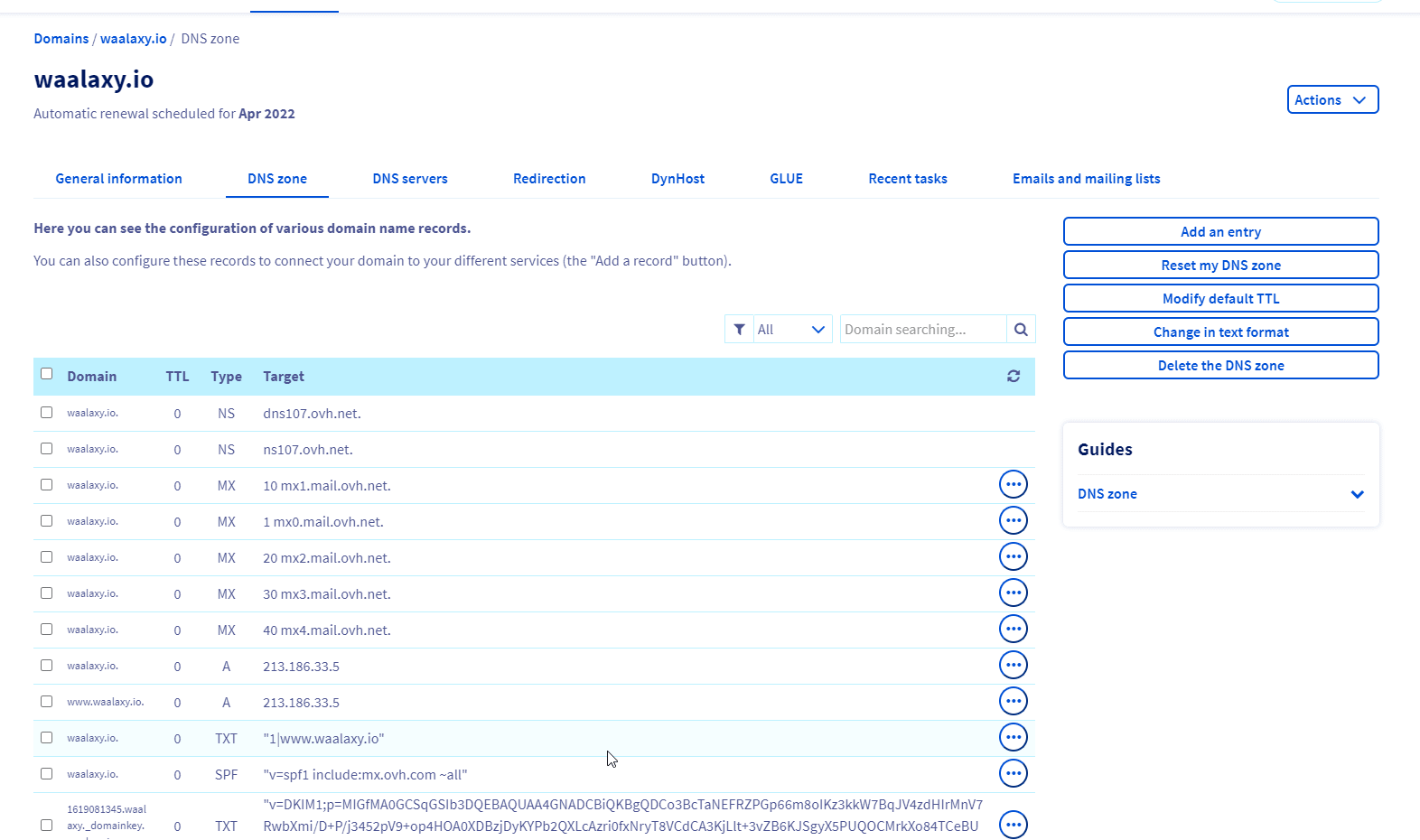
ขั้นตอนที่ 3: การกำหนดค่า DMARC
นี่ก็ใกล้จะจบแล้ว ไม่ต้องห่วง ผมล้อเล่น. แต่ในส่วนนี้เกี่ยวกับ DNS ใกล้จะสิ้นสุดแล้ว เรายังต้อง กำหนดค่า DMARC (ซึ่งสามารถกำหนดค่าได้ก็ต่อเมื่อคุณได้ทำสองขั้นตอนก่อนหน้านี้แล้ว ขึ้นอยู่กับมัน)
การกำหนดค่าล่าสุดนี้ค่อนข้างง่าย ประกอบด้วยการ เปลี่ยนเส้นทางอีเมล ที่ล้มเหลวในการ ro จดหมายของบริษัท คุณต้องสร้างรายการใหม่ใน TXT ป้อนโดเมนย่อย “_dmarc” และเพิ่มข้อความต่อไปนี้ในค่า
"v=DMARC1;p=none;rua=mailto:email@domain.com"
โดยการแทนที่อีเมลด้วยอีเมลที่จะรับรายงาน (คุณสามารถใส่อีเมลที่คุณใช้ส่งเป็นต้น) 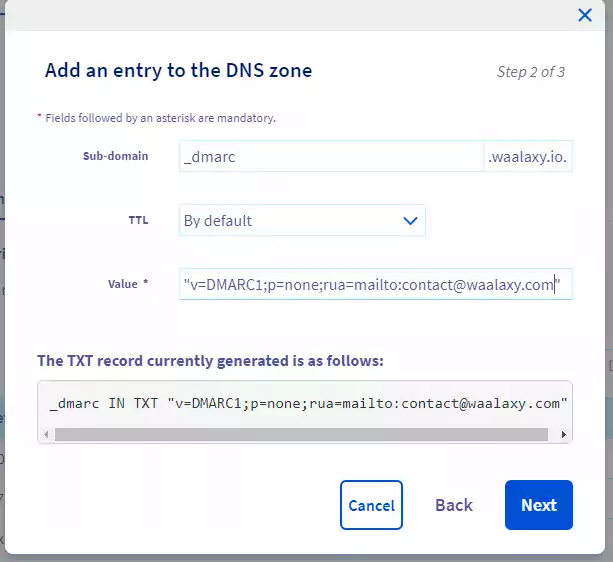
ทำให้ Whois ของคุณเป็นแบบสาธารณะ
“Whois” คือบัตรประจำตัวของชื่อโดเมนของคุณ มีข้อมูลเกี่ยวกับเจ้าของโดเมนและวิธีการติดต่อเขา โดยค่าเริ่มต้นจะไม่ระบุชื่อ
แต่สำหรับผู้ให้บริการอีเมล Whois แบบสาธารณะคือการรับประกันความน่าเชื่อถือและคุณภาพ ดังนั้นเราจะเผยแพร่สู่สาธารณะ ยังอยู่ใน OVH คุณต้องไปที่หน้าการจัดการชื่อโดเมน เลือกแก้ไข "Whois" และตั้งค่าทุกอย่างเป็น "แสดง" 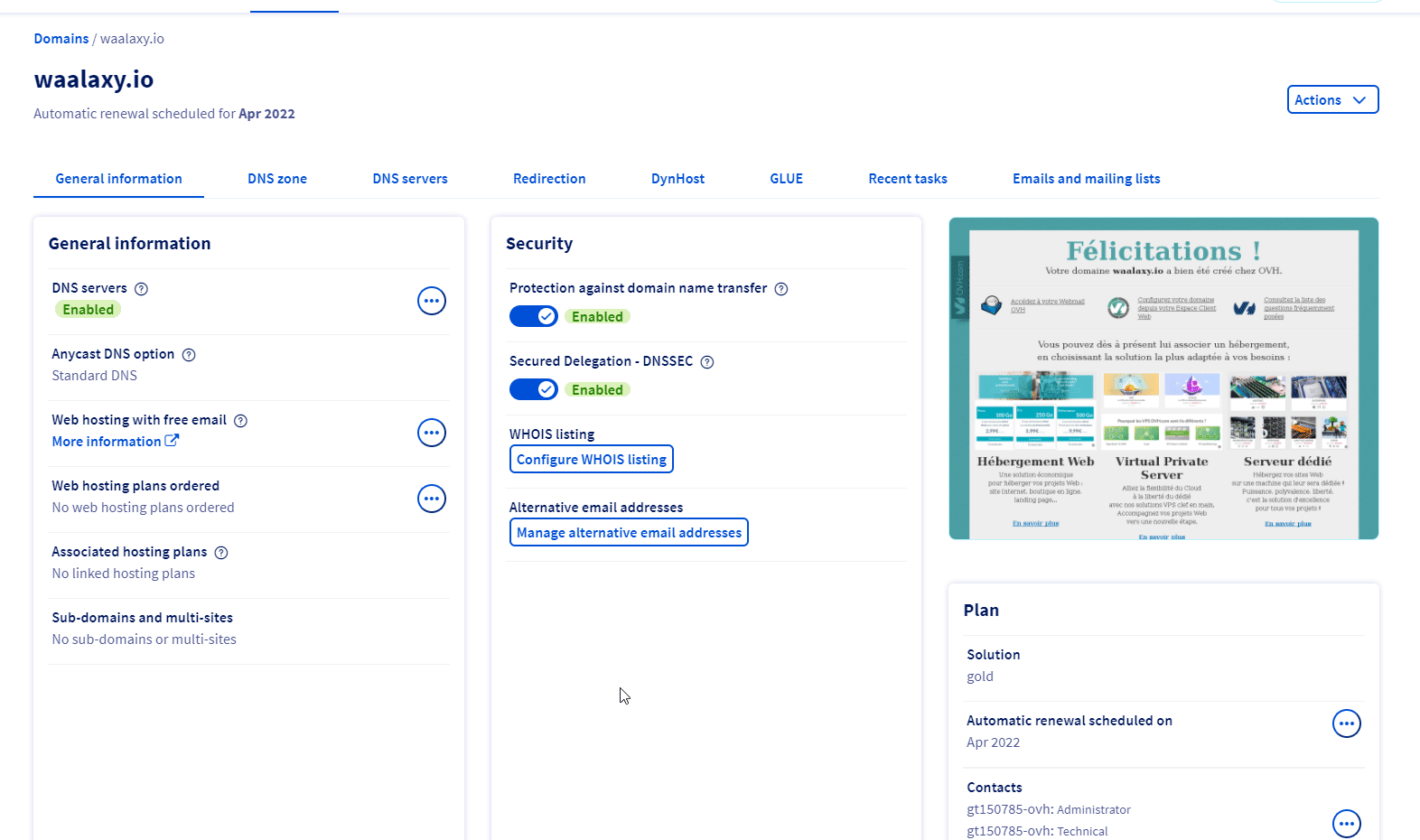 มันง่ายอย่างนั้น!
มันง่ายอย่างนั้น!
ย้อนกลับ DNS
DNS เพิ่มเติม? ใช่. แต่ฉันสัญญาว่านี่จะเป็นครั้งสุดท้าย Reverse DNS เป็นเครื่องมือตรวจสอบย้อนกลับที่ช่วยให้คุณมั่นใจในตัวตนของ ผู้ส่งอีเมล โดยใช้ที่อยู่ IP เพื่อติดตามโดเมน
มาตรการนี้น่าสนใจเป็นพิเศษ เนื่องจากช่วยให้แยกความแตกต่างจาก ผู้ส่งสแปม ที่ใช้ IP ที่ผิดพลาดโดยเจตนา ความสอดคล้องที่ดีระหว่าง IP และโดเมนนั้นวัดโดยโปรโตคอลที่เรียกว่า Reverse DNS Lookup ซึ่งเมื่อได้รับอีเมลที่ส่งโดยผู้ส่งที่ไม่รู้จัก จะทำให้แน่ใจว่า Reverse DNS ได้รับการกำหนดค่าอย่างถูกต้อง
หากไม่เป็นเช่นนั้น โอกาสที่จะถูกบล็อกหรือส่งไปยัง สแปมบ็ อกซ์ของคุณ มีสูงมาก ขออภัย ฉันยังไม่ทราบวิธีดำเนินการนี้กับ OVH สัญญาว่าจะทำงานให้
หากคุณทราบวิธีการดำเนินการกับ OVH โปรดแจ้งให้เราทราบ!
เพิ่มลายเซ็น & รูปโปรไฟล์
โง่แต่จำเป็น เพื่อให้ผู้รับสามารถระบุตัวคุณได้ คุณต้องเพิ่มรูปโปรไฟล์และ ลายเซ็นในอีเมลของคุณ หากคุณใช้ OVH นี่คือขั้นตอน: 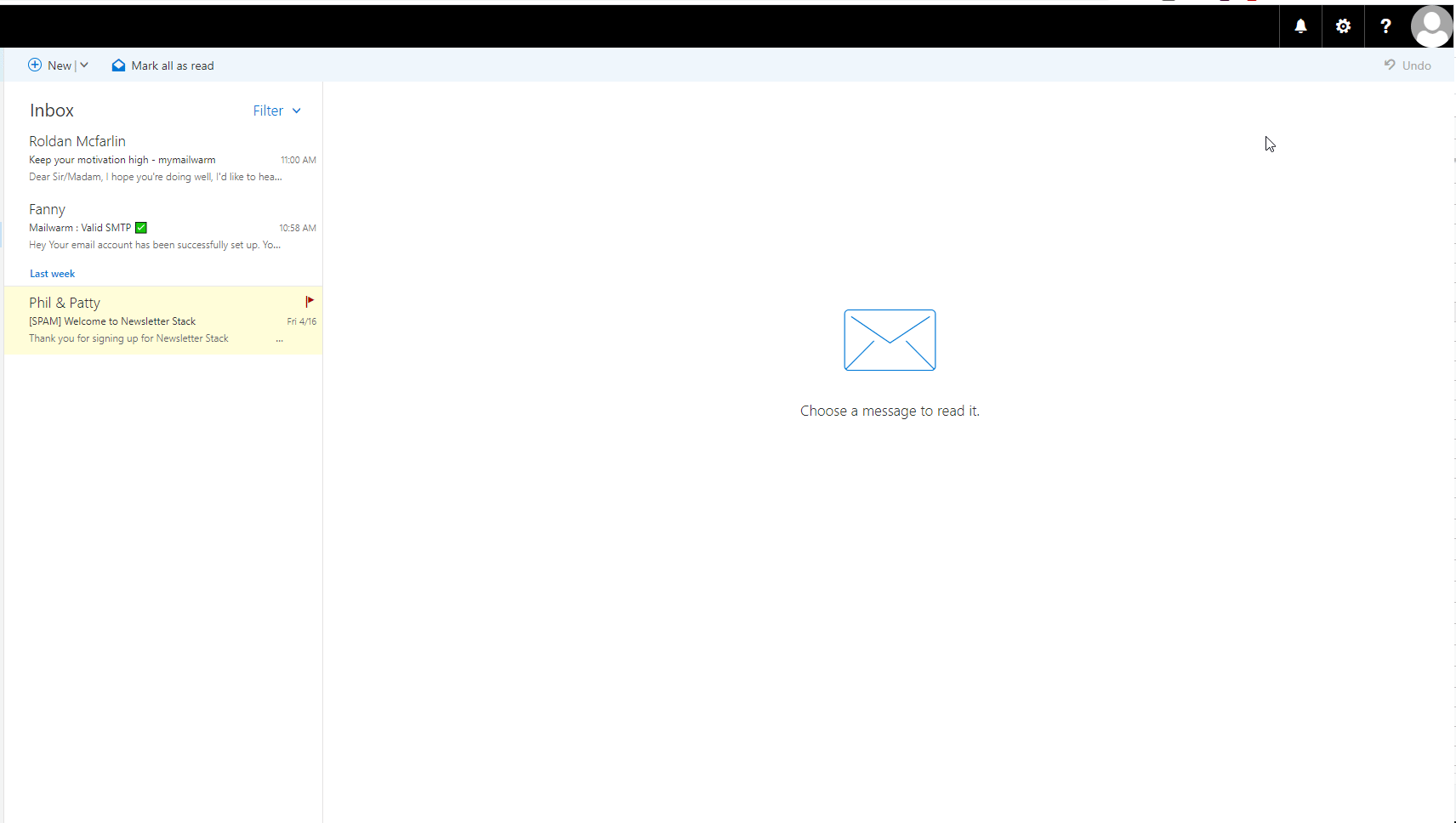 อย่างไรก็ตาม ควรใช้รูปภาพของคุณและไม่ใช่โลโก้ อัลกอริทึม มีความชาญฉลาดและจะสังเกตเห็นได้โดยไม่มีปัญหาใดๆ
อย่างไรก็ตาม ควรใช้รูปภาพของคุณและไม่ใช่โลโก้ อัลกอริทึม มีความชาญฉลาดและจะสังเกตเห็นได้โดยไม่มีปัญหาใดๆ
จากนั้นเพิ่มลายเซ็น: 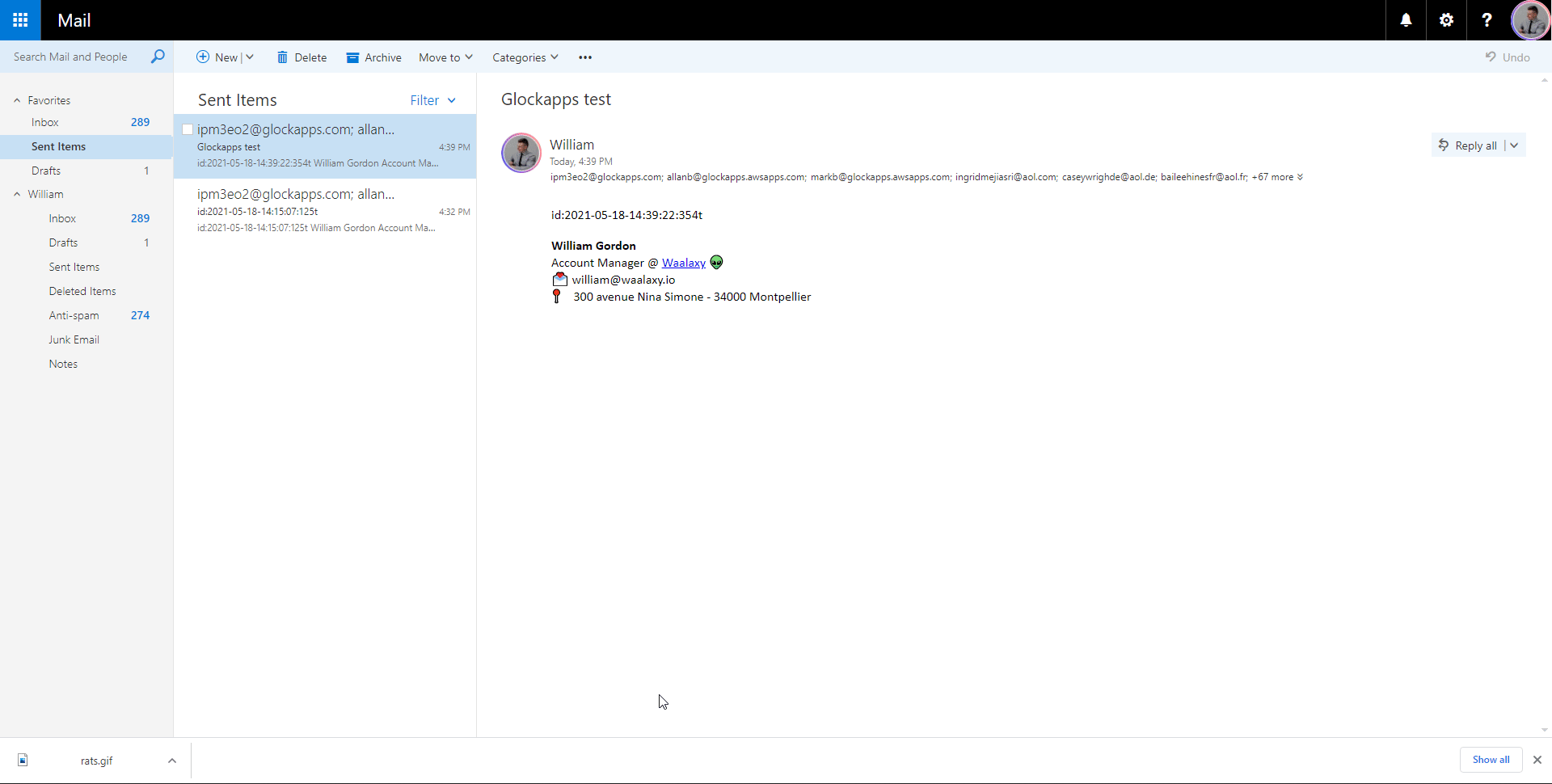 ลายเซ็น ควรมีข้อมูลมากที่สุด ระบุตัวตนของคุณโดยหลีกเลี่ยงสิ่งแฟนซี: ไม่มี HTML, ไม่มีโลโก้, การจัดรูปแบบน้อยที่สุด Scalezia ยังไม่แนะนำให้ใส่ลิงก์ แต่เนื่องจากเป้าหมายของฉันคือการให้ผู้อ่าน เข้าชมเว็บไซต์ ฉันจะทำลายกฎนี้และใส่มันลงไป
ลายเซ็น ควรมีข้อมูลมากที่สุด ระบุตัวตนของคุณโดยหลีกเลี่ยงสิ่งแฟนซี: ไม่มี HTML, ไม่มีโลโก้, การจัดรูปแบบน้อยที่สุด Scalezia ยังไม่แนะนำให้ใส่ลิงก์ แต่เนื่องจากเป้าหมายของฉันคือการให้ผู้อ่าน เข้าชมเว็บไซต์ ฉันจะทำลายกฎนี้และใส่มันลงไป
นี่คือลักษณะที่โปรไฟล์แรกของฉันจะกลายเป็นนักพัฒนาธุรกิจ 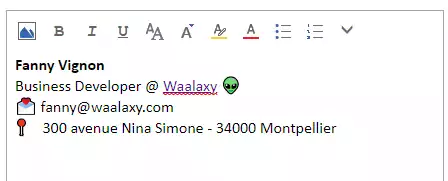
สมัครรับจดหมายข่าวให้ได้มากที่สุด (Buzzfeed, Francetelevisions)
ในการส่งข้อความเชิงบวกไปยังซัพพลายเออร์โดยบอกพวกเขาว่า “ดูสิ ฉันไม่ใช่บัญชีสแปมที่ถูกสร้างขึ้นเพื่อติดต่อกับคนทั้งโลกและขายผลิตภัณฑ์ผิดกฎหมายเพื่อขยายขนาดอวัยวะเพศให้พวกเขา” คุณจะต้องแสดงให้พวกเขาเห็นว่าคุณ จะต้องมีพฤติกรรมสม่ำเสมอ นอกเหนือจากการทำให้บัญชีของคุณร้อนขึ้น
เพื่อที่คุณจะต้อง สมัครรับจดหมายข่าวจำนวนมาก
ขั้นตอนที่ 1: สมัครรับจดหมายข่าว Buzzfeed ทั้งหมด
มันง่ายที่จะทำ ไปที่ Buzzfeed ป้อนที่อยู่อีเมลของคุณและสมัครรับจดหมายข่าวทั้งหมด เนื่องจากฉันเป็นคนเกียจคร้าน ฉันมีภูมิหลังของนักพัฒนาเพียงเล็กน้อยและต้องกำหนดค่าบัญชีอย่างน้อย 5 บัญชี นี่คือโค้ดส่วนหนึ่งที่จะ เลือกจดหมายข่าวทั้งหมด ในคราวเดียว
ป้าย var = document.getElementsByTagName('LABEL'); สำหรับ (var i = 0; i < labels.length; i++) { labels[i].click() }
เพื่อเข้าสู่คอนโซลโดยตรง (คลิกขวาที่หน้า => ตรวจสอบ => คอนโซล => คัดลอกรหัส) 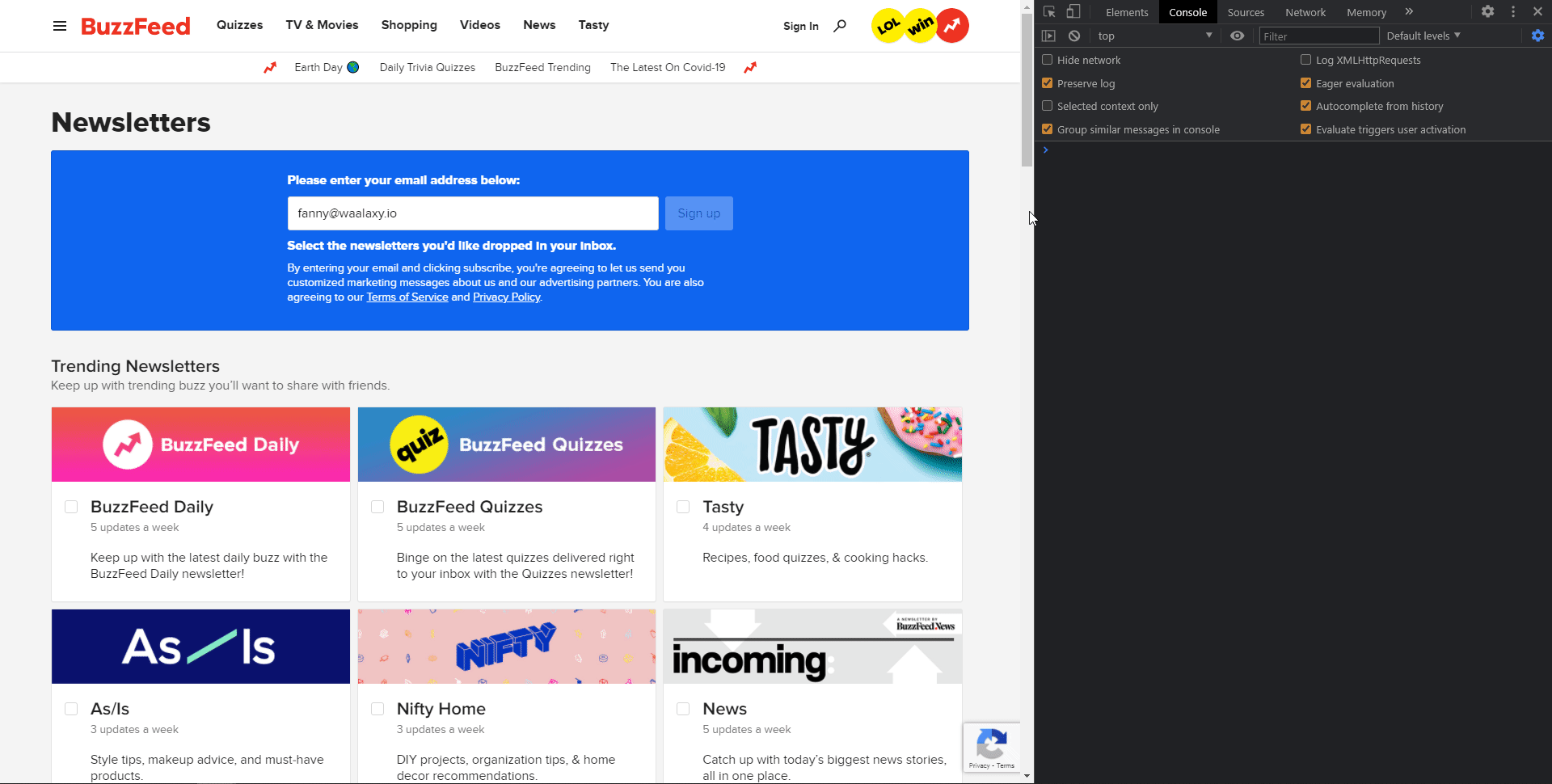 และเพราะว่าลุงโทนินเป็นคนดีจริงๆ (หรือขี้เกียจจริงๆ) เขาจึงสร้างโค้ดเพื่อ ตรวจสอบการสมัครรับ จดหมายข่าวทั้งหมด (ใช้ได้เฉพาะกับกล่องจดหมาย OVH Pro) คุณต้องรอสักครู่จนกว่าจะมีการพิจารณาการ สมัคร ของคุณ
และเพราะว่าลุงโทนินเป็นคนดีจริงๆ (หรือขี้เกียจจริงๆ) เขาจึงสร้างโค้ดเพื่อ ตรวจสอบการสมัครรับ จดหมายข่าวทั้งหมด (ใช้ได้เฉพาะกับกล่องจดหมาย OVH Pro) คุณต้องรอสักครู่จนกว่าจะมีการพิจารณาการ สมัคร ของคุณ
คุณจะได้รับอีเมลหนึ่งฉบับจาก Buzzfeed ต่อจดหมายข่าว ซึ่งก็คือ 46 ฉบับ สำหรับแต่ละรายการ คุณต้องยืนยันที่อยู่อีเมลของคุณโดยคลิกที่ปุ่ม เมื่อคุณได้รับอีเมลยืนยันทั้งหมดแล้ว (แน่นอนว่าคุณต้องเชื่อมต่อกับที่อยู่อีเมลมืออาชีพของคุณ) ให้เลื่อนไปที่ด้านล่างของกล่องจดหมายเพื่อโหลดอีเมล Buzzfeed ทั้งหมด จากนั้นคุณสามารถเพิ่มโค้ดนี้ในคอนโซลได้:
var องค์ประกอบ = document.querySelectorAll('div[autoid=”_lvv_3″]'); ปุ่ม var; สำหรับ (var i = 0; i < elements.length; i++) { elements[i].click() กำลังรอสัญญาใหม่ (resolve => { setTimeout ( () => { แก้ไข () },500) }) ปุ่ม= document.querySelectorAll('div[class=”x_button-container”]') console.log (ปุ่ม); if(button.length>0){ ปุ่ม[0].firstElementChild.click()} }
เมื่อคุณคลิก "Enter" ความมหัศจรรย์จะเกิดขึ้น คุณอาจต้องทำซ้ำการดำเนินการ (ใช้ได้กับ กล่องจดหมาย OVH เท่านั้น)
ระวัง Chrome อาจบล็อกการเปิดแท็บทั้งหมด เพื่อที่คุณจะต้องอนุญาตให้แท็บเปิดหน้าอื่น ๆ ที่ด้านบนขวาของเบราว์เซอร์ต่อไปเมื่อเกิดขึ้น เมื่อเปิด แท็บ ทั้งหมดแล้ว เคล็ดลับอีกอย่างหนึ่งในการปิดแท็บอย่างรวดเร็ว: คุณเลือกแท็บแรกแล้วกด Ctrl + W หลายๆ ครั้งตามความจำเป็น
ขั้นตอนที่ 2: อัปเดตบัญชี LinkedIn ของคุณด้วยอีเมลใหม่และเปิดใช้งานการแจ้งเตือนทั้งหมด
เมื่อเปิดใช้งานการแจ้งเตือนทางอีเมลของ LinkedIn ทั้งหมด และคุณกำลังค้นหา ลูกค้าด้วยบัญชี จะมีการส่งอีเมลอย่างน้อย 10 ฉบับต่อวัน ดังนั้น เราจะอัปเดต บัญชี LinkedIn ที่เราใช้กับอีเมลใหม่นี้ และเปิดใช้งานการแจ้งเตือนทั้งหมด ไปที่หน้าการตั้งค่าของ LinkedIn ส่วน "การระบุและความปลอดภัย" แล้วป้อนอีเมลใหม่ 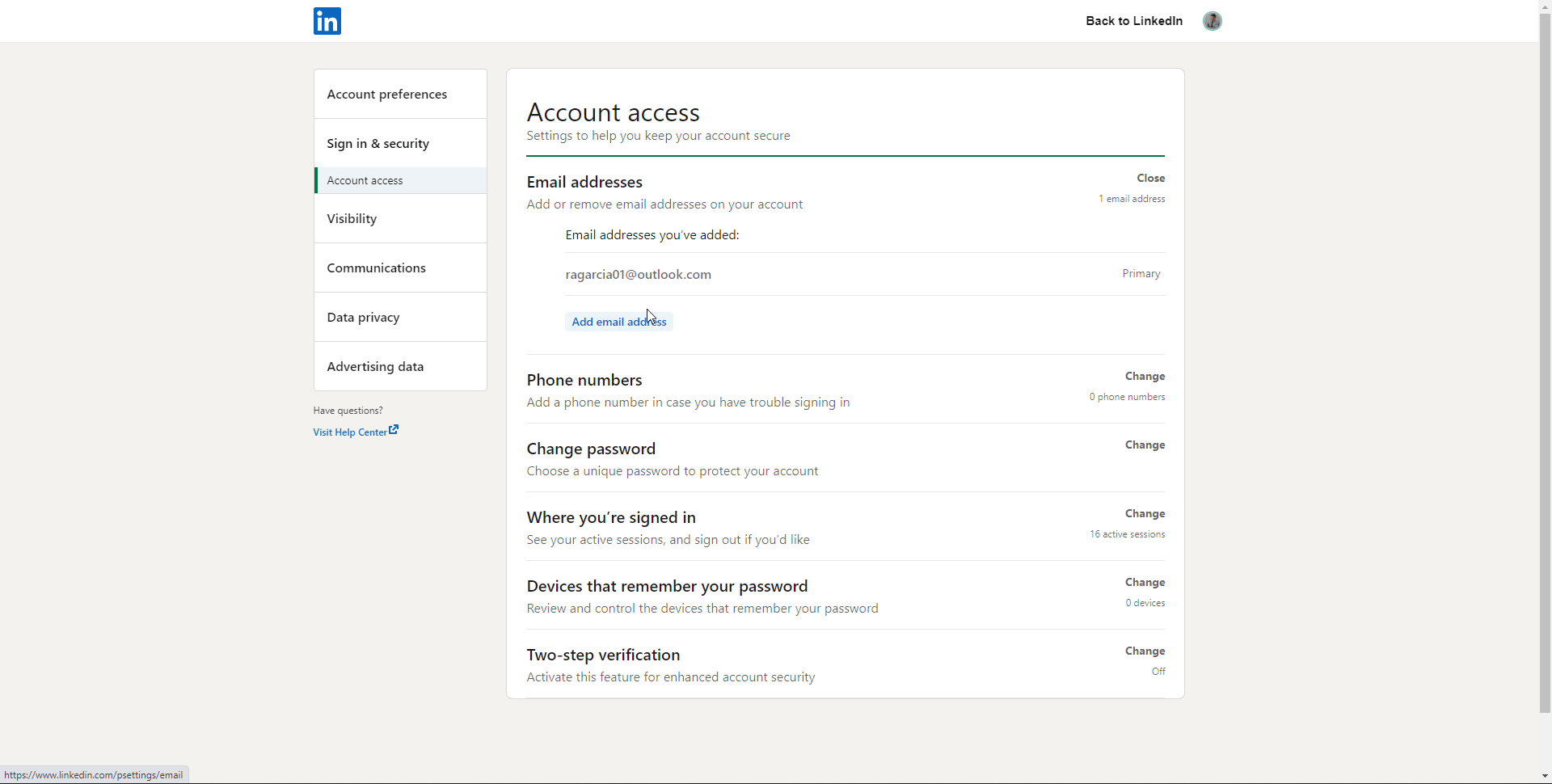 เราจะต้องตรวจสอบโดยตรงจากที่อยู่แล้วเปลี่ยนเป็น "อีเมลหลัก " จากนั้นไปเปิดใช้งานการแจ้งเตือนทางอีเมลทั้งหมด ขออภัย คราวนี้ฉันไม่ได้ทำสคริปต์...
เราจะต้องตรวจสอบโดยตรงจากที่อยู่แล้วเปลี่ยนเป็น "อีเมลหลัก " จากนั้นไปเปิดใช้งานการแจ้งเตือนทางอีเมลทั้งหมด ขออภัย คราวนี้ฉันไม่ได้ทำสคริปต์...
ไปที่หน้าการสื่อสารทางอีเมลของ LinkedIn เปลี่ยนทุกอย่างเป็น "เปิด" และอะไรก็ได้ที่เปลี่ยนเป็น "เป็นรายบุคคล " ได้โปรดทำ
ขั้นตอนที่ 3: สร้างกฎเพื่อให้อ่านได้
หลังจากนี้คุณจะได้รับอีเมลจำนวนมาก จำนวนมากของพวกเขา ดังนั้น เราจะสร้างกฎง่ายๆ สองข้อเพื่อให้กล่องจดหมายของคุณสามารถอ่านได้: เปลี่ยนเส้นทางจดหมายข่าวและอีเมล buzzfeed ไปยังโฟลเดอร์เฉพาะ ขั้นแรก สร้างโฟลเดอร์ “ ป้องกันสแปม ” (หรือชื่ออะไรก็ได้ที่คุณต้องการ ไม่สำคัญ) 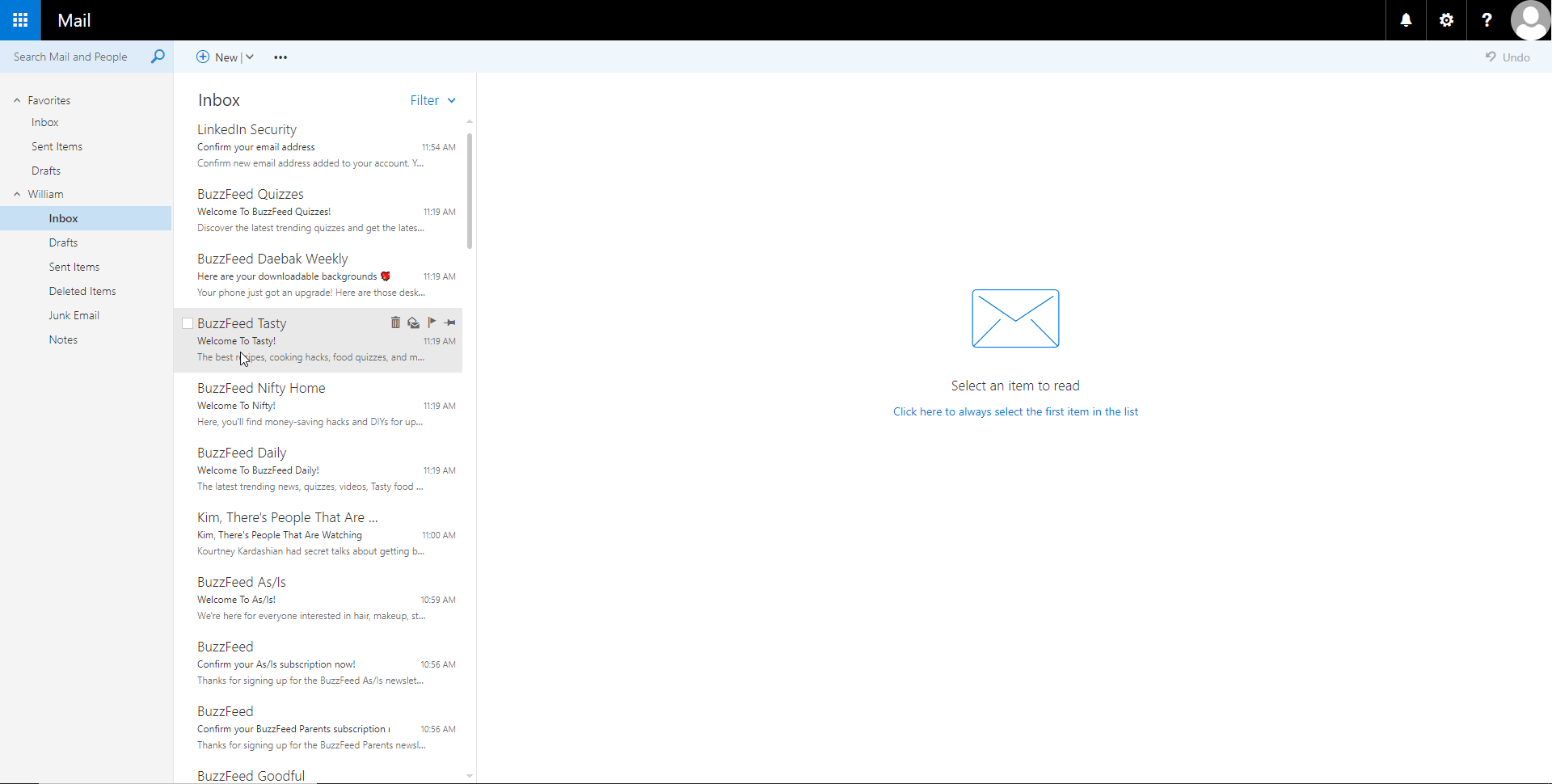 สำหรับสิ่งนั้นใน อินเทอร์เฟซอีเมลมืออาชีพ ของคุณ ให้ไปที่ Settings => Rules => Add a rule
สำหรับสิ่งนั้นใน อินเทอร์เฟซอีเมลมืออาชีพ ของคุณ ให้ไปที่ Settings => Rules => Add a rule 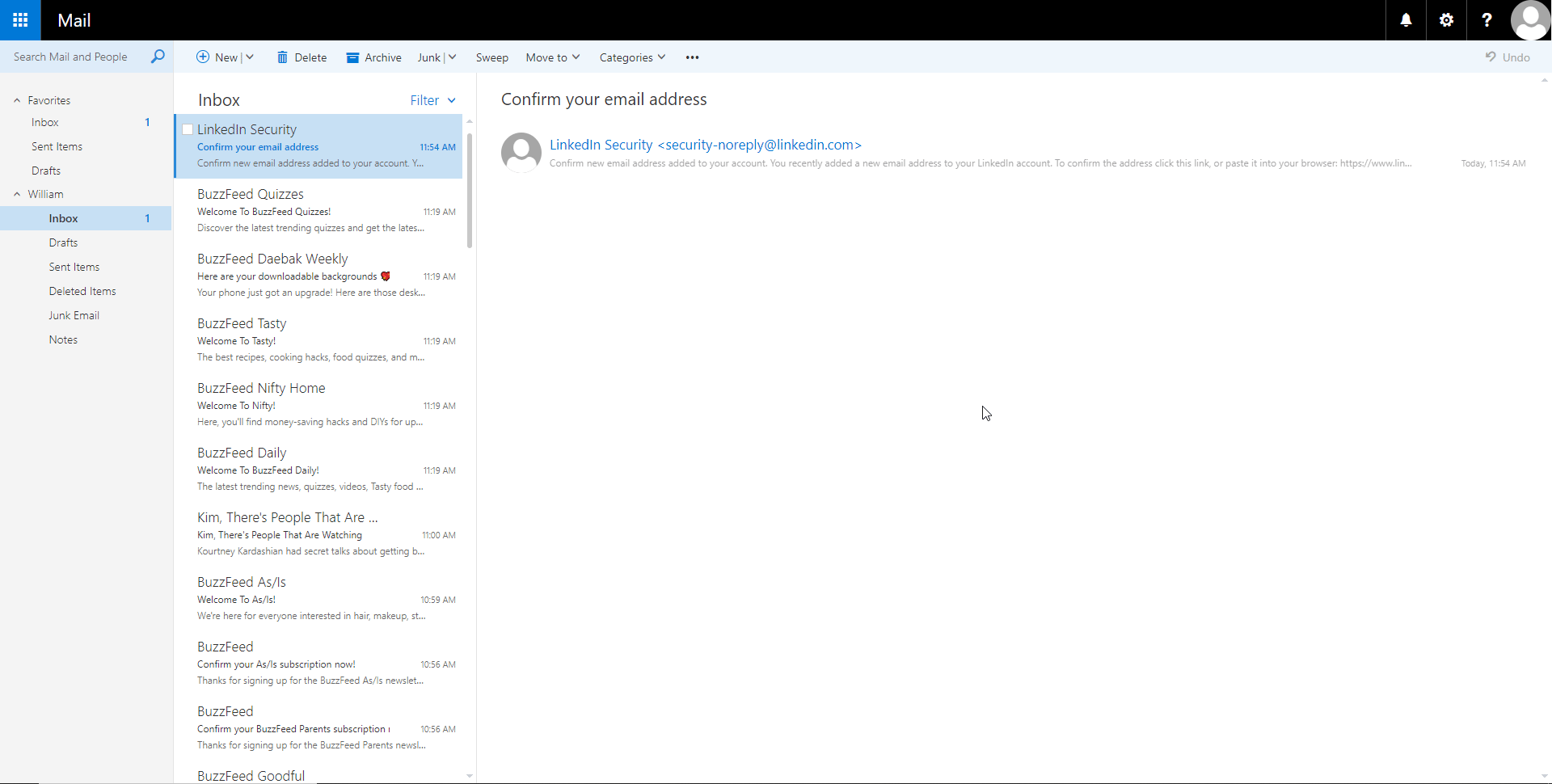 สร้างกฎสำหรับอีเมลที่มาจาก : newsletter@buzzfeed.com pleaselikeme@buzzfeed.com hellomobile@buzzfeed.com messages-noreply@linkedin.com messaging-digest-noreply@linkedin.com cocoabutternewsletter@buzzfeed.com jpg@buzzfeed.com คำเชิญ @linkedin.com
สร้างกฎสำหรับอีเมลที่มาจาก : newsletter@buzzfeed.com pleaselikeme@buzzfeed.com hellomobile@buzzfeed.com messages-noreply@linkedin.com messaging-digest-noreply@linkedin.com cocoabutternewsletter@buzzfeed.com jpg@buzzfeed.com คำเชิญ @linkedin.com
จากนี้ไป อีเมลทั้งหมด ที่ได้รับจาก ที่อยู่ทั้งสอง นี้จะถูกเปลี่ยนเส้นทางไปยังไฟล์ เพื่อไม่ให้พลาดการตอบสนองของ ผู้มุ่งหวัง ในอนาคตของคุณ
ไชโย !
ที่จริงแล้วถ้าคุณยังอยู่ที่นี่และคุณสามารถใช้ทุกอย่างได้โดยไม่มีปัญหา ไชโย! จากนี้ไปคงต้องรออีกสักหน่อย ปล่อยให้จดหมายของคุณอุ่นขึ้น ในระหว่างนี้ คุณสามารถไปยังส่วนที่ 2 ของกรณีศึกษานี้: การเตรียมกลยุทธ์ LinkedIn ของคุณ
ทดสอบความสามารถในการส่งด้วย Glockapps
เมื่อผ่านไปสองสามวัน อีเมลของคุณก็อุ่นขึ้นแล้ว: ได้รับอีเมลจำนวนมาก คุณได้ตอบกลับสองสามฉบับและส่งอีเมลอื่นๆ และ การกำหนดค่า DNS ก็แพร่กระจายได้ดี
ได้เวลาทดสอบความสามารถในการส่งมอบของเรากับ Glockapps ซึ่งเป็นเครื่องมือที่จะวิเคราะห์ชื่อโดเมนของเราและให้คำแนะนำเกี่ยวกับโฆษณาล่าสุด ใน Glockapps คุณจะทดลองใช้งานสำหรับการตรวจสอบ 3 ครั้ง หลังจากนั้นคุณต้องชำระเงิน เพื่อทำการทดสอบ คุณต้องคลิกที่ “เริ่มการทดสอบ” เมื่อคุณอยู่ในหน้าแรก 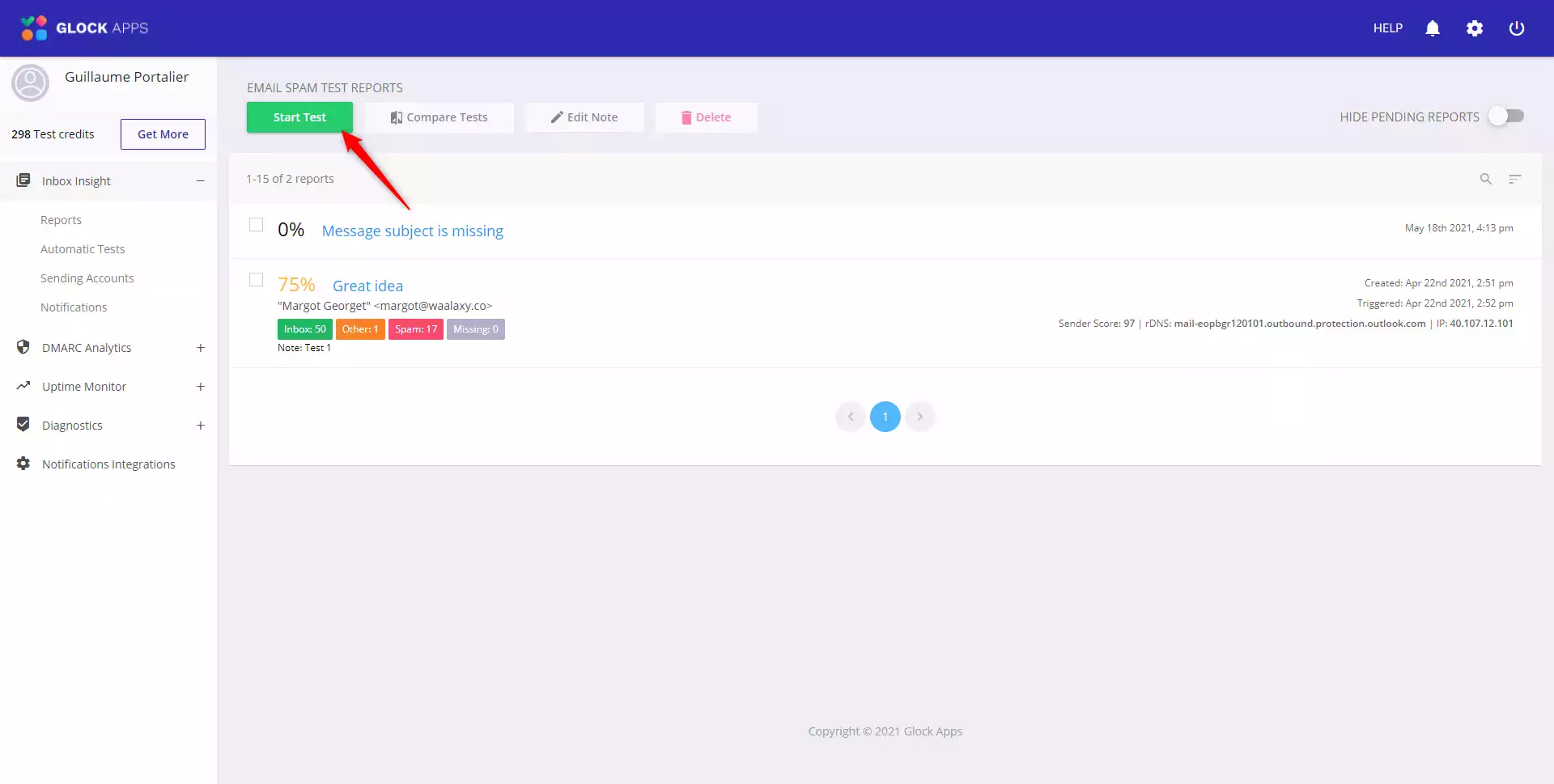 จากนั้นคุณจะเห็นหน้าการตั้งค่าขนาดใหญ่
จากนั้นคุณจะเห็นหน้าการตั้งค่าขนาดใหญ่
ส่วนตัวฉันเปิดใช้งานทุกอย่าง จากนั้น คุณจะต้อง ส่งอีเมลไปยังที่อยู่จำนวน มากพร้อมรหัสภายใน เพื่อให้ Glockapps วิเคราะห์ความสามารถในการส่งอีเมลของคุณ 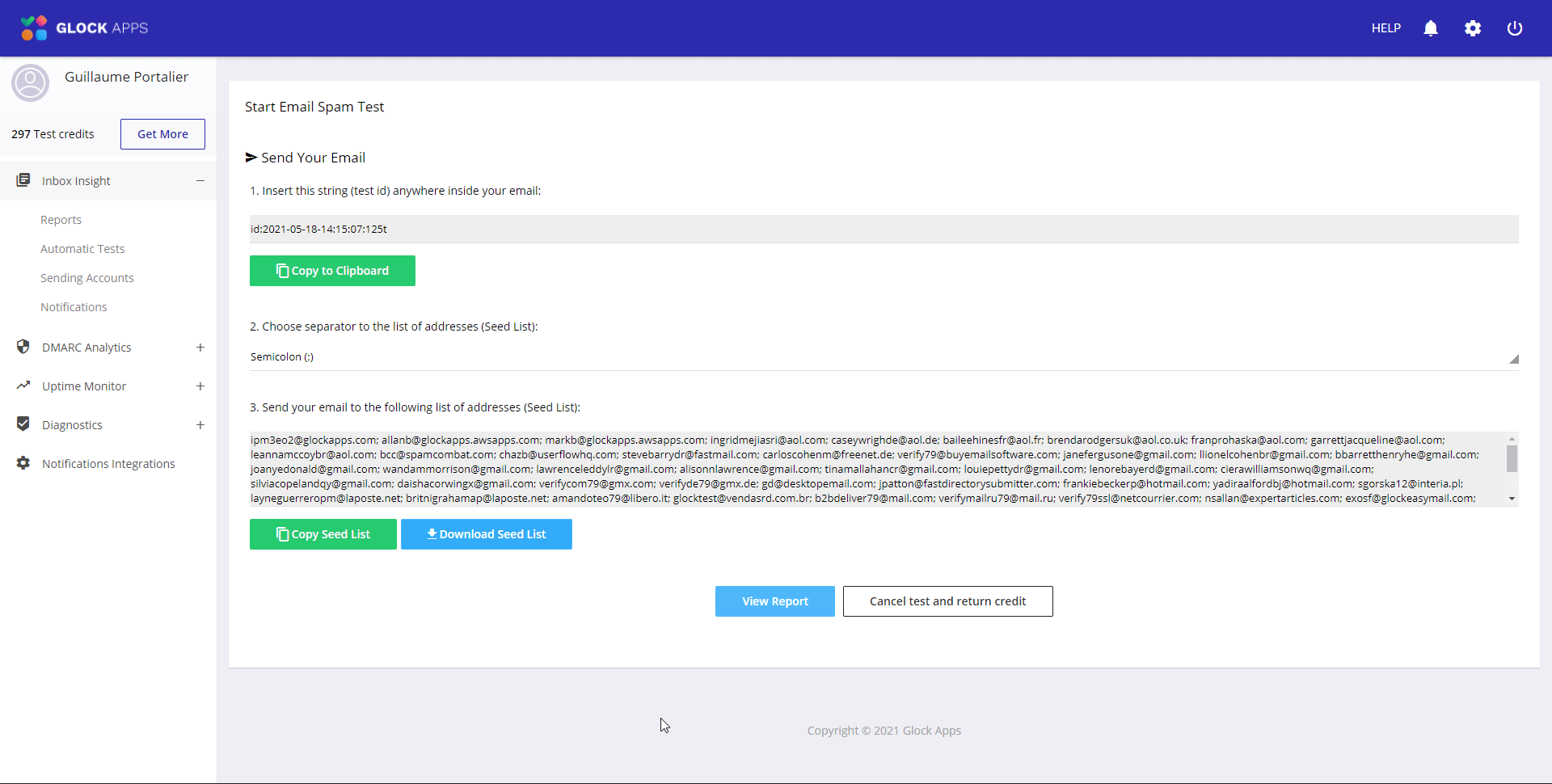 จากนั้นคุณจะต้องรอหลายสิบนาทีเพื่อให้ไซต์ วิเคราะห์อีเมลที่ ส่งและทำ รายงาน
จากนั้นคุณจะต้องรอหลายสิบนาทีเพื่อให้ไซต์ วิเคราะห์อีเมลที่ ส่งและทำ รายงาน
ใช้ข้อเสนอแนะจาก Glockapp
คุณจะต้องใช้ความคิดเห็นของ Glockapp โดยละเอียด ทั้งนี้ขึ้นอยู่กับคะแนน อาจใช้เวลาเล็กน้อย แต่ก็คุ้มค่า การ ตอบกลับ มีรายละเอียดค่อนข้างมากและจะขึ้นอยู่กับการกำหนดค่าที่คุณเลือกและเลือก
โดยส่วนตัวแล้วฉันได้คะแนนค่อนข้างแย่ การขาด DKIM ดูเหมือนจะเป็นข้อเสียของการเลือก OVH สำหรับ Cold Mail...
บทสรุป
สิ่งที่เป็นการผจญภัย จดหมายเย็น เป็นการผจญภัยอย่างแท้จริง เพราะการตั้งค่าเริ่มต้นเพียงอย่างเดียวนั้นซับซ้อนอย่างบ้าคลั่ง ที่ Waalaxy เราฝันถึงระบบที่จะทำเช่นนี้เพื่อคุณ และบ่อยครั้งที่ความฝันของเราอาจเป็นจริงได้ ดังนั้นคอยติดตาม จากการ ตั้งค่าทางเทคนิค นี้ ฉันจะโจมตีในส่วนต่างๆ ต่อไปนี้:
- เตรียมกลยุทธ์การสร้างลูกค้าเป้าหมายใน LinkedIn
- การนำการหาผู้มีโอกาสเป็นลูกค้าแบบหลายช่องทางของคุณไปใช้ (ในหลายกรณีศึกษาตามแนวทางที่ฉันจะทำ)
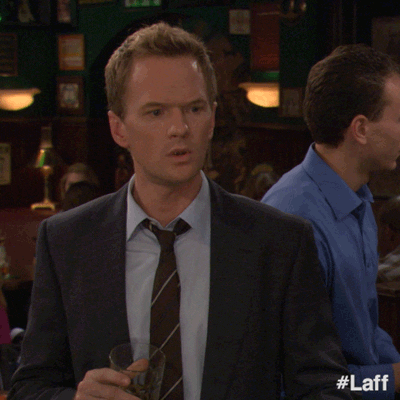
จนกว่าจะมีการเผยแพร่การศึกษาเหล่านี้ โปรดติดตามเราบน LinkedIn และทดสอบ Waalaxy ได้ตามสบาย
คำถามที่พบบ่อย
ฉันควรเลือก OVH เพื่อเริ่มกลยุทธ์ Cold Mail หรือไม่
ฉันเลือก OVH เพราะเป็นผู้ให้บริการอีเมลและชื่อโดเมนพื้นฐานของเรา และเรากำลังดำเนินการเกี่ยวกับบทช่วยสอนอื่นเกี่ยวกับโดเมน Google + Microsoft คำตอบของฉันคือ: ไม่ การกำหนดค่า DNS นั้นซับซ้อน ฉันไม่พบวิธีทำ Reverse DNS และคะแนนสแปมของฉันในตอนท้ายนั้นสูงกว่า tuto ใน Office360 มาก
เราสามารถเริ่มกลยุทธ์ Cold Mail โดยไม่ต้องกำหนดค่านี้ได้หรือไม่
คุณสามารถ. แต่ความสำเร็จของแคมเปญของคุณขึ้นอยู่กับความสามารถในการส่งมอบของคุณเป็นอย่างมาก ดังนั้นคุณไม่มีทางเลือกอื่นนอกจากต้องผ่านการกำหนดค่าใหม่ทั้งหมด
ฉันสามารถกำหนดค่า DNS สำหรับ Cold Mail ด้วยชื่อโดเมนหลักของฉันได้หรือไม่
ใช่ แต่นี่เป็นความเสี่ยงของคุณเอง เพราะหากอีเมลของคุณถือเป็นสแปม แม้แต่อีเมลมืออาชีพของคุณกับคู่ค้าและเพื่อนร่วมงานของคุณก็อาจกลายเป็นสแปม...